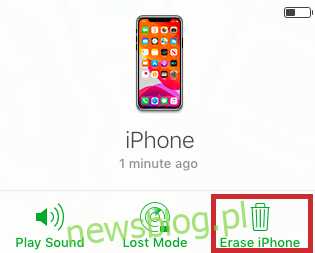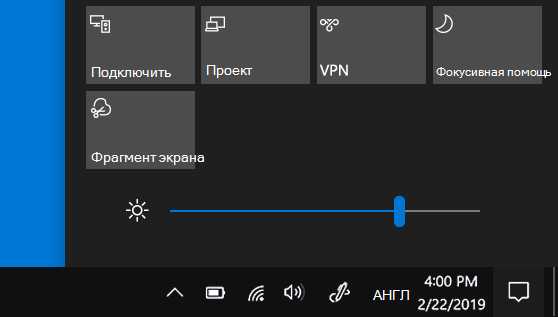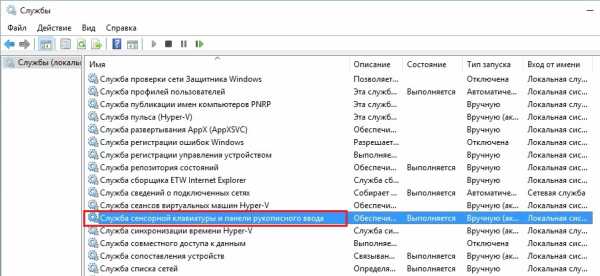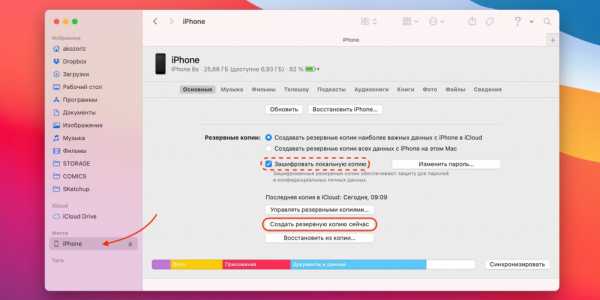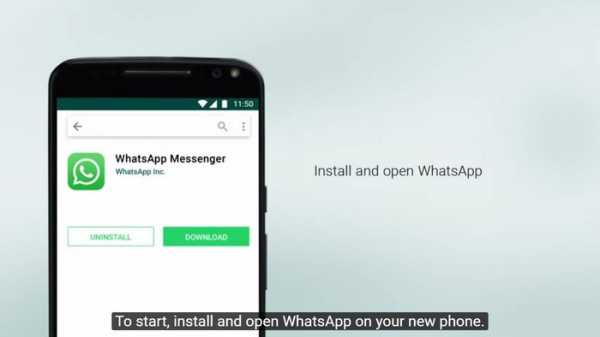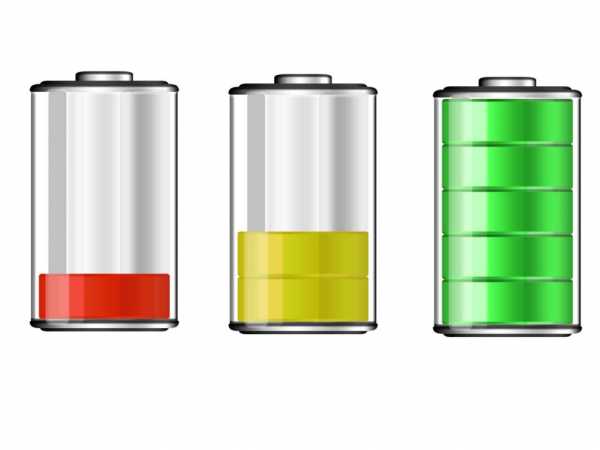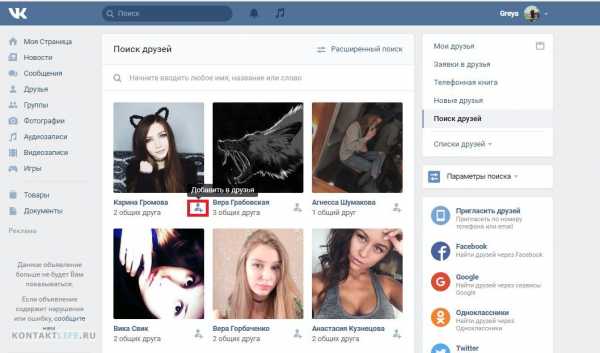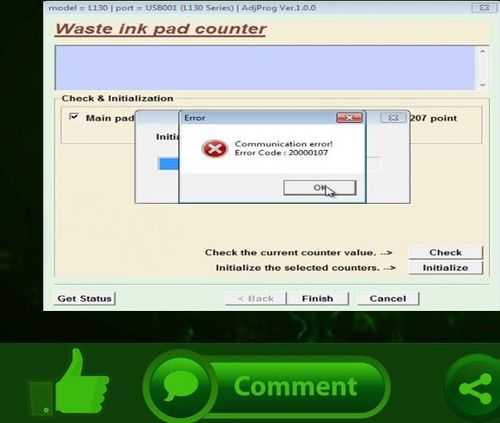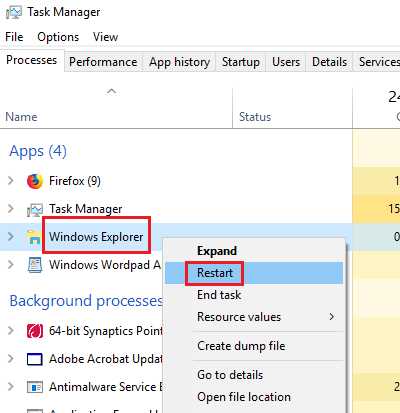Можно ли перезагрузить айфон
Как перезагрузить Айфон принудительно
Пользователи во всем мире предпочитают телефоны Apple другим смартфонам из-за их качества, практичности, удобства пользования, хорошей камеры и понятного интерфейса.
30 июля 2021 года Гаджеты 2 минуты, 15 секунд читать 34309Однако многие пользователи сталкиваются с различными проблемами при использовании iPhone: они не могут выключиться, зависают, перестают отвечать на запросы и испытывают другие проблемы. Возникшие сбои и неполадки требуют принудительный перезапуск iPhone.
Принудительный перезапуск iPhone
Если iPhone не реагирует и Вам не удается выключить и включить его, попробуйте принудительно перезапустить его.
Примечание. Процедура принудительного перезапуска iPhone зависит от его модели. Чтобы узнать модель своего iPhone, см. статью службы поддержки Apple Определение моделей iPhone.
Если эти действия не помогли перезагрузить iPhone, см. статью службы поддержки Apple iPhone, iPad или iPod touch не включается или зависает. Если iPhone работает некорректно после перезапуска, см. веб‑сайт поддержки iPhone.
Принудительный перезапуск iPhone X, iPhone XS, iPhone XR, iPhone 11 или iPhone 12
Нажмите и сразу отпустите кнопку увеличения громкости, нажмите и сразу отпустите кнопку уменьшения громкости, затем нажмите и удерживайте боковую кнопку. Когда появится логотип Apple, отпустите кнопку.
Принудительный перезапуск iPhone 8 или iPhone SE (2‑го поколения)
Нажмите и сразу отпустите кнопку увеличения громкости, нажмите и сразу отпустите кнопку уменьшения громкости, затем нажмите и удерживайте боковую кнопку. Когда появится логотип Apple, отпустите кнопку.
Принудительный перезапуск iPhone 7
Нажмите и удерживайте кнопку уменьшения громкости и кнопку «Сон/Пробуждение». Когда появится логотип Apple, отпустите обе кнопки.Принудительный перезапуск iPhone 6s или iPhone SE (1‑го поколения)
Нажмите и одновременно удерживайте кнопку «Сон/Пробуждение» и кнопку «Домой». Когда появится логотип Apple, отпустите обе кнопки.Что делать, если перезагрузка iPhone не помогла
Для более серьезных проблем вам потребуется сбросить устройство до заводских настроек. Эта процедура сотрет все данные с вашего телефона и вернется к настройкам по умолчанию, чтобы вы запустили IPhone с нуля. Если ваш iPhone включается, перед сбросом рекомендуем выполнить резервное копирование данных в облако Apple (iCloud) или на внешний носитель.
Если проблему не удалось решить, обратитесь за помощью в официальную службу поддержки Apple, либо связаться с техподдержкой покупателей Apple Store по номеру 8-800-333-51-73, которые проконсультируют вас по возникшим вопросам.
Как перезагрузить iPhone, перевести его в режим восстановления или DFU
Как перезагрузить iPhone
Перезагрузка может понадобиться, если смартфон завис и не реагирует на нажатия. Имейте в виду, что если iPhone не находится в зависшем состоянии, то при нажатии кнопок, указанных ниже, может отображаться стандартный диалог выключения с ползунком. Не обращайте на него внимания и просто продолжайте держать кнопки до перезагрузки устройства.
Как перезагрузить iPhone 8, iPhone SE (2-го поколения), iPhone X и более новые модели

- Быстро нажмите и отпустите кнопку увеличения громкости.
- Быстро нажмите и отпустите кнопку уменьшения громкости.
- Нажмите и удерживайте боковую кнопку до появления логотипа Apple на экране.
Как перезагрузить iPhone 7

- Зажмите боковую кнопку и кнопку уменьшения громкости.
- Удерживайте их до появления логотипа Apple на экране.
Как перезагрузить iPhone 6s и 6

- Зажмите боковую кнопку и кнопку «Домой».
- Удерживайте их до появления логотипа Apple.
Как перезагрузить iPhone SE (1-го поколения), 5s и более ранние модели

- Зажмите верхнюю кнопку и кнопку «Домой».
- Удерживайте их до появления логотипа Apple.
Как перевести iPhone в режим восстановления
Режим восстановления используется, когда возникают ошибки при обновлении и перепрошивке смартфона.

- Установите последнюю версию iTunes и закройте приложение. На macOS Catalina вместо него используется стандартный файловый менеджер Finder.
- Подключите iPhone к компьютеру с помощью кабеля.
- Перезагрузите свой смартфон так, как описано выше, и дождитесь экрана подключения к iTunes или Finder.
- Согласитесь с предложением выполнить восстановление или обновление.
Как перевести iPhone в режим DFU
Если не помогает вообще ничего, на помощь приходит режим DFU. Это особое состояние устройства, необходимое для полной переустановки системы.

Подключите iPhone к компьютеру и убедитесь, что запущен iTunes (ПК, macOS Mojave и более ранние версии) или Finder (macOS Catalina и более поздние версии).
Далее действуйте в зависимости от модели устройства:
- Если у вас iPhone 8, iPhone SE (2-го поколения), iPhone X и более поздняя модель: быстро нажмите кнопку увеличения громкости, затем так же быстро — клавишу уменьшения громкости, после чего нажмите и удерживайте боковую кнопку, пока экран не станет тёмным. Не отпуская боковой, сразу же нажмите клавишу уменьшения громкости. Через 5 секунд отпустите боковую кнопку, но продолжайте удерживать клавишу уменьшения громкости, пока компьютер распознаёт iPhone.
- Если у вас iPhone 7 или 7 Plus: нажмите и удерживайте боковую кнопку и кнопку уменьшения громкости. Через 8 секунд отпустите боковую кнопку, но продолжайте удерживать клавишу уменьшения звука, пока компьютер не распознает iPhone.
- Если у вас iPhone SE (1-го поколения), iPhone 6s и более ранняя модель: нажмите и удерживайте боковую (или верхнюю) кнопку и кнопку «Домой». Через 8 секунд отпустите боковую (или верхнюю) кнопку, продолжая удерживать кнопку «Домой», пока компьютер не распознает iPhone.
Если всё сделано верно, экран останется чёрным, а iTunes или Finder определит устройство в DFU-режиме и предложит восстановить его. Если же на дисплее появляется логотип Apple, iTunes или iPhone включается — вы слишком долго держали одну из кнопок. В таком случае повторите всё заново.
Этот материал впервые был опубликован в декабре 2018 года. В январе 2021-го мы обновили текст.
Читайте также 🧐📲
Как часто нужно перезагружать iPhone и почему? IPhone Ислам
Вы выключаете свой iPhone время от времени, пока устройство снова не восстановит свою активность, это реально и похоже на функцию «Обновить» в Windows, где перезагрузка iPhone помогает заставить его снова работать быстро, но почему и как часто Вам необходимо перезагрузить устройство, чтобы оно работало правильно, на все это мы ответим в следующих строках.

Перезагрузите iPhone

Большинство из нас не думают о перезапуске iPhone, кроме случаев, когда возникает проблема, например, когда приложения перестают работать или вылетает, и здесь мы все делаем непроизвольный шаг в таких ситуациях и перезагружаем устройство, а затем обнаруживаем, что проблема решена, хотя Смартфоны не нуждаются в удобстве, за исключением того, что простое выключение и перезапуск может улучшить производительность вашего iPhone.
И многие пользователи iPhone сообщили, что их устройства работают более плавно и быстрее после перезапуска, поскольку они обнаружили, что общая производительность iPhone стала лучше, так как улучшились движущиеся элементы и время загрузки приложений.
Предполагается, что это улучшение связано с процессом перезапуска устройства iPhone, поскольку при этом обновляется память устройства и удаляется «кеш-память», поэтому простое закрытие и открытие iPhone очень поможет в дополнение к тому, что iOS прекрасно справляется с управлением памятью.
Есть еще одна причина, которая подталкивает вас периодически перезагружать свой iPhone, цифровая роскошь, где вы можете сократить время, которое вы проводите перед экраном iPhone, даже на минуту, которая требуется вашему устройству для полного перезапуска.
Помогает ли зарядка аккумулятора?

С другой стороны, не стоит ожидать, что процесс перезапуска iPhone окажет большое влияние на время автономной работы, потому что приложения, которые мы используем, и количество раз, которое они используют его ежедневно, - вот что влияет на то, как долго iPhone остается заряженным. Если вас беспокоит время автономной работы вашего устройства, лучше отключить фоновое обновление приложений, а также службы определения местоположения для ненужных приложений, которые вам не нужны.
Как перезагрузить iPhone

Вы можете закрыть iPhone X или 11, нажав и удерживая любую из кнопок громкости и боковых кнопок, после чего появится ползунок выключения. Как только вы потянете его, устройство остановится, и для его перезапуска вам нужно нажать и удерживать боковую часть кнопку, пока не появится логотип компании.
Что касается iPhone 6, 7, 8 и более старых устройств, а также iPhone SE второго поколения, вам нужно долго нажимать боковую кнопку, пока не появится полоса выключения, и, потянув ее, iPhone закроется, а для его перезапуска нажмите и удерживайте боковую кнопку, пока не появится логотип Camel.
Для устройств iPhone SE первого поколения и моделей от 5, а затем и старше, есть верхняя кнопка, нажав на нее. IPhone закрыт, и его можно активировать, нажимая на ту же кнопку до тех пор, пока не появится логотип Apple.
Сейчас у нас возникает вопрос: сколько раз я должен выключать iPhone и перезагружать его, чтобы он работал быстро, и ответ таков: одного раза в неделю достаточно, и это доказало свою эффективность у многих пользователей iPhone.
А как насчет вас, перезагружаете ли вы iPhone регулярно или когда это необходимо? Дайте нам знать об этом в комментариях
المصدر:
idropnews
Поделитесь этой темой:
Статьи по теме
Как выключить и перезагрузить iPhone 13
Уже давно прошли те времена, когда iPhone можно было выключить долгим нажатием на кнопку питания. После выхода iPhone X компания Apple несколько изменила привычные механизмы. В итоге пользователи, которые только купили свой первый iPhone или же приобрели iPhone 13 в замену своему старому iPhone 6 | iPhone 7, могут столкнуться с некоторыми сложностями.
Ниже мы подробно расскажем, как перезагрузить и выключить iPhone 13 и iPhone 13 Pro. Причем в этой инструкции вы найдете несколько разных способов.
Как выключить iPhone 13 и iPhone 13 Pro
- Одновременно нажать и удерживать кнопку блокировки экрана и клавишу громкости.
- Удерживать их до появления на экране слайдера.
- Сдвинуть вправо бегунок выключения.
Если вы по ошибке зажали «нужные» кнопки, то процесс отключения можно отменить. Правда, в этом случае придется снова разблокировать устройство.
Как выключить iPhone 13 и iPhone 13 Pro из Настроек
Кроме физических кнопок iPhone также можно выключить и из меню Настройки. Для этого нужно:
- Открыть «Настройки» — «Основные».
- Нажать на пункт «Выключить».
- Сдвинуть вправо бегунок выключения.
Как перезагрузить iPhone 13 и iPhone 13 Pro
У iPhone 13 нет отдельной кнопки для перезагрузки. Она выполняется выключением и включением смартфона.
При возникновении программных сбоев можно выполнить принудительную перезагрузку. Для этого нужно:
- Нажать и сразу отпустить кнопку увеличения громкости.
- Нажать и сразу отпустить кнопку уменьшения громкости.
- Нажать и удерживать кнопку блокировки экрана.
- Отпустить кнопку после того, как на экране появится логотип Apple.
Заключение
Как видно из написанного выше, процесс включения и выключения iPhone 13 несколько отличается от механизмов, которые используют конкуренты. Однако более сложная комбинация из клавиш защищает iPhone от случайного отключения. Это является несомненным преимуществом.
Как перезагрузить зависший iPhone или iPad
Столкнувшись с проблемой зависания iPhone или iPad, при котором девайс ни на что не реагирует, малоопытные пользователи начинают паниковать, засыпая тематические форумы множеством сообщений. Особо сильно переживают обладатели устройства с jailbreak. Но почти всегда проблема имеет довольно простое решение – гаджет необходимо просто перезагрузить.Как перезагрузить iPhone, iPad
Перезагрузить мобильное устройство компании Apple можно двумя способами — обычным и принудительным. Рассмотрим оба.Если в работе мобильного девайса появились сбои, но при этом iPhone, iPad не зависает, то рекомендуется его перезагрузить обычным способом:
- нажмите кнопку Power и удерживайте ее 3 секунды;
- вы увидите слайдер «Выключите», проведите по нему. iOS-девайс выключится;
- через некоторое время вновь нажмите и удерживайте кнопку Power. Девайс включится.
Как принудительно перезагрузить iPhone или iPad, если он завис и ни на что не реагирует
Если iOS-гаджет действительно завис и ни на что не реагирует, необходимо сделать принудительную перезагрузку. Для этого нажмите и не отпускайте одновременно кнопки Home и Power, удерживайте их до тех пор, пока экран вашего iPhone, iPad, iPod touch не погаснет. После этого включайте его, как обычно.Если это не помогло, воспользуйтесь инструкцией по восстановлению ниже.
iPhone, iPad периодически зависает
Девайс может периодически зависать по разным причинам, чаще всего проблема программная и решается простой перепрошивкой (восстановлением) iPhone, iPad.Для этого необходимо сделать следующее:
- подключаем устройство к iTunes;
- открываем главную страницу управления вашим iPhone, iPad;
- на верхней плашке с информацией нажимаем "Восстановить".
Если вы не нашли ответа на свой вопрос или у вас что-то не получилось, а в комментаряих ниже нет подходящего решения, задайте вопрос через нашу форму помощи. Это быстро, просто, удобно и не требует регистрации. Ответы на свой и другие вопросы вы найдете в данном разделе.
Присоединяйтесь к нам во Вконтакте, Telegram, Facebook или Twitter.
Порядок вывода комментариев: По умолчаниюСначала новыеСначала старые
Что делать, если не можешь выключить iPhone. Что делать если iPhone завис
Нередко случаются ситуации, когда нужно выключить айфон, в самолёте, например. Однако иногда выполнить эту простейшую операцию почему-то не получается. Когда на привычное нажатие кнопки power айфон не реагирует, экран завис на яблоке, то, скорее всего, он требует вашего неотложного вмешательства. К сожалению, рано или поздно такое происходит практически с каждым смартфоном. Что же делать в подобных ситуациях?
Вначале необходимо разобраться, что могло повлиять на некорректную работу кнопки power, были ли перед этим падения, намокания или обновления системы.
Причины
Все причины условно можно разделить на программные (их зачастую можно решить собственными силами) и аппаратные (с этим сложнее, вероятнее всего придётся делать ремонт в сервисном центре или и вовсе менять айфон).
Программные неполадки чаще всего возникают при загрузке и установке обновлений. Многие пользователи игнорируют рекомендации производителя об обязательном обновлении всех задействованных приложений, чтобы свести к минимуму возникновение ошибок. В случае проблем с установкой смартфон не реагирует на нажатие кнопки home или power, самопроизвольно выключается, зависает на «вечном яблоке». Иногда бывает, что айфон завис на этапе загрузки после того, как удалось его выключить.
Первое, что нужно делать в таких случаях – попробовать выключить его стандартным способом – нажав на power и сдвинув влево полозок. Если на эту команду айфон не отвечает – читаем дальше.
Среди аппаратных причин, почему кнопка выключения не реагирует – механические повреждения. Они могут быть вызваны падением аппарата, проникновение м жидкости под корпус . Грязь, попавшая внутрь может быть причиной залипания, западання кнопки. Во всех этих случаях наверняка придётся разбирать смартфон, и делать серьёзный ремонт.
Однако, чаще всего, айфон не выключается из-за отошедшего от кнопки включения соединительного шлейфа, и система просто не реагирует на нажатие. Преимущественно это происходит от падений. Иногда контакты шлейфа просто окисляются — из-за нахождения во влажных помещениях, или от возникающего внутри конденсата при резком температурном перепаде (например при переходе из тёплого помещения на мороз под – 20˚).
Чтобы самостоятельно исключить возможное намокание, проверьте специально предусмотренный для этого индикатор. Он находится внутри слота карты nano-sim.Если он покраснел – значит влага проникла внутрь, и следует готовиться к ремонту за свой счёт.
Случается, что iPhone не реагирует на любое нажатие, из-за чрезмерной резвости владельца, «клацающего» на все кнопки подряд, лишь бы завершить текущий процесс побыстрее. А смартфон в этот момент попросту завис от обилия поступаемых команд. Спокойно дождитесь окончания всех запущенных процессов и повторите попытку.
Способы решения
При возникновении любых программных проблем, как уже было сказано выше, рекомендуем делать перезагрузку. Уже только этого достаточно для решения львиной доли проблем.
Для её запуска нажмите, удерживая кнопу выключения, до тех пор, пока на экране не появится следующее меню.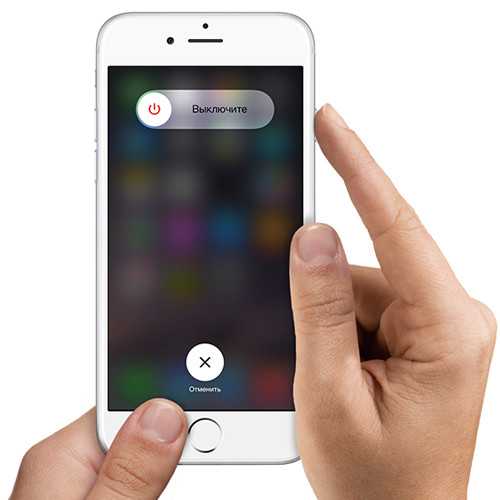 Если айфон никак не реагирует, и завис в циклической петле после обновления прошивки, или как говорят «в вечном яблоке», рекомендуем выполнить более жёсткую принудительную перезагрузку.
Если айфон никак не реагирует, и завис в циклической петле после обновления прошивки, или как говорят «в вечном яблоке», рекомендуем выполнить более жёсткую принудительную перезагрузку.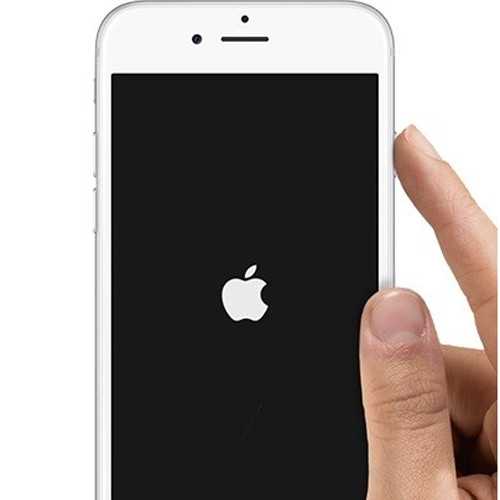 Чтобы её выполнить следует нажать, удерживая не менее десяти секунд, сразу две кнопки одновременно — home и power, пока на дисплее не появится «негатив» предыдущего экрана, проявляющимся в чёрном яблоке на белом фоне.
Чтобы её выполнить следует нажать, удерживая не менее десяти секунд, сразу две кнопки одновременно — home и power, пока на дисплее не появится «негатив» предыдущего экрана, проявляющимся в чёрном яблоке на белом фоне.
 После этого iPhone должен запуститься в обычном режиме из любого состояния, и Вы сможете теперь отключить его в штатном порядке.
После этого iPhone должен запуститься в обычном режиме из любого состояния, и Вы сможете теперь отключить его в штатном порядке.
Хоть производитель и рекомендует делать последнюю операцию как можно реже, для данных на айфоне она не несёт никакой угрозы – всё останется на месте. Сильно страдает только операционная система, т.к. ощутимо возрастает нагрузка на процессор, поэтому-то и злоупотреблять ею не стоит.
Если проблема возникла после обновления или телефон завис во время установки, то придётся повторить весь процесс заново, выполнив жесткую перезагрузку и проведя восстановление системы. И в этот раз после перепрошивки личные данные на айфоне будут удалены. Поэтому всегда создавайте резервные копии, чтобы иметь возможность восстановить их после непредвиденных сбоев.
Кнопка выключения сломана
А что делать, если с программной частью всё в порядке, а вот кнопка включения-выключения не работает (запала, залипла или деформировалась)? Существует ещё один альтернативный способ, с помощью которого можно отключить смартфон (главное, чтобы перед этим он не завис), даже когда клавиша power сломана.
Он подразумевает включение встроенной опции AssistiveTouch, которая позволят управлять айфоном только силами сенсорного дисплея. Чтобы активировать данный сервис найдите в меню настроек, в подразделе Основные, вкладку — Универсальный доступ — в ней Вы и найдёте пункт AssistiveTouch. Или, как вариант, просто попросите Siri её включить, благо она уже давно «научилась» понимать русскую речь.
После активации на домашнем экране появится соответствующая иконка запуска, чем-то похожая на кнопку home. При нажатии на неё выпадает меню управления. Для выключения нам понадобится пиктограмма в виде айфона, с подписью Device (или аппарат).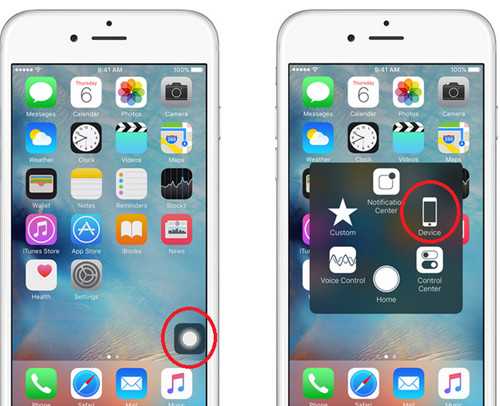 Тапните на неё, и выберите пункт — блокировка экрана. Хоть он и отвечает за блокировку, однако при долгом нажатии инициирует отключение.
Тапните на неё, и выберите пункт — блокировка экрана. Хоть он и отвечает за блокировку, однако при долгом нажатии инициирует отключение. Поэтому нажмите его, удерживая, пока не появится стандартное предложение о выключении.
Поэтому нажмите его, удерживая, пока не появится стандартное предложение о выключении.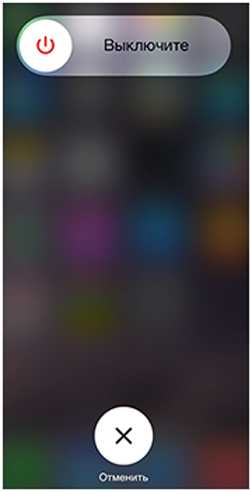 Готово. Чтобы потом включить телефон с нерабочей кнопкой power достаточно просто подсоединить его к компьютеру кабелем . Это спровоцирует принудительный запуск системы. Какое-то время (до обращения в специализированный сервисный центр) так вполне можно перетерпеть временные неудобства из-за сломанных клавиш управления. Но всё же не стоит надолго откладывать ремонт, чтобы потом он не обошёлся намного дороже.
Готово. Чтобы потом включить телефон с нерабочей кнопкой power достаточно просто подсоединить его к компьютеру кабелем . Это спровоцирует принудительный запуск системы. Какое-то время (до обращения в специализированный сервисный центр) так вполне можно перетерпеть временные неудобства из-за сломанных клавиш управления. Но всё же не стоит надолго откладывать ремонт, чтобы потом он не обошёлся намного дороже.
Как видим, совсем не сложно самостоятельно справиться с некоторыми проблемами айфона, когда он завис на яблоке, и не отвечает на любые запросы. Даже если сейчас у вас всё в порядке, отнюдь не лишним будет изучить данный топик, дабы в случае непредвиденных сбоев быть во всеоружии.
Поклонники iPhone 5 в восторге от своего смартфона – компактный, имеет не большой экран, но не идеальную операционную систему, вследствие чего может зависнуть.
Как показывает практика в повседневном использовании через 9 месяцев айфон 5 уже не является безотказным и не радует, как в начале, хотя производительность не уменьшается, и он выдерживает конкуренцию по отношению к основным конкурентам на рынке.
Этого нельзя сказать о Android с системой Google — будь то смартфон или планшет, через некоторое время резко замедляется, появляются голосовые лаги, отсроченная реакция на касание и так далее.
В операционных системах «пятерки» был найден недостаток — после просмотра короткого видео в сафари телефон начинал замедляться, перегреваться и, наконец зависал.
Чтобы вернуть к жизни требовалось жестко выключать. Теперь Apple исправила эту ошибку, но айфон все же иногда зависает.
Чаще всего айфон 5 может зависнуть экран при включении на яблоке, на шнурке айтюнс, также при обновлении или при звонке.
Что делать если айфон 5 завис и не выключается и ни на что не реагирует. Решение есть. Apple об этом позаботился. Нужно закрыть зависшее приложение (держать 6 секунд кнопку «Домой» или принудительно перезагрузить и начать сессию сначала.
Завис айфон 5 – восстановите программой
Если ваш айфон 5 завис, то практически мгновенно восстановить работоспособность поможет программа –
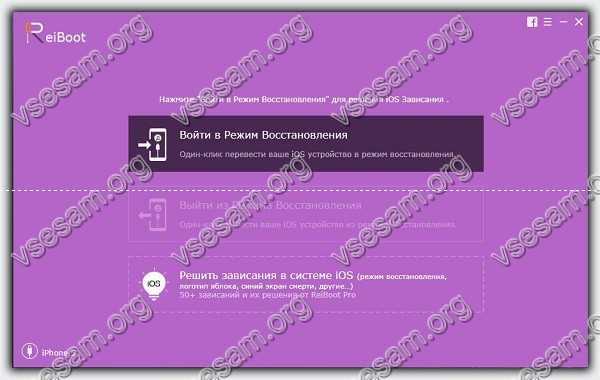
Она также исправит большое количество проблем с iOS-устройствами, которые способны привести телефон к зависанию (в режиме восстановления DFU, зависших при запуске, на экране блокировки и других)
Для каждого случая зависания есть готовые решения, а интерфейс при этом настолько прост что запутаться невозможно
Попробуйте. Программа, проверена не один раз и работает на всех iOS, даже на самой последней одиннадцатой.
Что делать если айфон 5 завис и не выключается
Если ваш айфон 5 завис и не выключается, так как сенсор экрана не реагирует на прикосновение, то вам ничего не остается кроме как перезагрузить принудительно.
После перезагрузки как правило все приходит в норму. Чтобы перезагрузить iphone 5 если он завис нажмите кнопку «Сон / Пробуждение» вместе с кнопкой «Домой» и держите не менее 10 секунд, пока не увидите логотип Apple.

ПРИМЕЧАНИЕ: почему зависает айфон 5? Если дело не в аппаратной части, например, флеш памяти, то к такому может привести избыток приложений.
ВНИМАНИЕ: старайтесь как минимум раз в неделю перезапустить свой смартфон. Это отключит незавершенные процессы.
ВНИМАНИЕ: если ваш айфон 5 зависает постоянно, то путешествия в сервисный центр скорее всего не избежать, только перед этим обязательно и посмотрите не прошла ли «болезнь». Успехов.
Ваш iPhone завис, и вы не знаете, что делать? Вы нажимаете на все кнопки, водите пальцем по экрану, но ничего не происходит? Эта статья посвящена вопросу о том, как «оживить» ваш Айфон, определить причину, по которой происходят зависания и предотвратить их в будущем.
Однако, перед началом хотелось бы отметить, что причина, по которой зависает Айфон может быть разной и уникальной в каждом случае. Неисправность может быть вызвана неисправностью программного обеспечения или физическим повреждением и как вы уже догадались, решаются они различными способами. Так что же делать если завис Айфон?
Причины, по которым iPhone может зависать бывают разными (собственно об этом мы говорили вначале). Неисправность может быть вызвана проблемами с программным обеспечением или неисправностью самого устройства.
В большинстве случаев, смартфон работает неисправно из-за проблем с ПО. Как правило, исправление этой ошибки не является ресурсоемкой и занимает совсем немного времени. Вам не придется нести свой девайс в ремонт, ведь это все можно сделать не выходя из дома.
В случае с физической неисправностью дела обстоят гораздо хуже. Мы не рекомендуем вам проводить собственноручный ремонт гаджета, не обладая при этом определенными навыками и оборудованием для проведением предварительных тестов. Самым безопасным и быстрым вариантом будет обращение в тех.поддержку Apple, но есть и минус – цена ремонта кусается.

«Оживите» Айфон с помощью жесткой перезагрузки
Как правило, «оживить» Айфон можно с помощью жесткой перезагрузки, что и советуют большинство статей. Однако, жесткая перезагрузка – это экстренная мера, а не решение проблемы. Если Айфон зависает вследствие механической неисправности, то жесткая перезагрузка может вообще не сработать. Как бы то ни было, если мы собираемся починить ваш iPhone, то жесткая перезагрузка – это первое, что вам нужно сделать.
Как выполнить жесткую перезагрузку Айфона
Как все уже знают, с течением времени и выходом новых смартфонов от Apple, компания постоянно меняла способ жесткой перезагрузки смартфона. Началось это с выхода iPhone 7 и продолжилось после выхода iPhone 8 и X. Чтобы более подробно узнать, как перезагрузить любую версию Айфона, ознакомьтесь со статьей: или посмотрите на скриншот прикрепленный ниже.

После включения телефона все должно работать, но мы настоятельно рекомендуем прочитать статью до конца для того, чтобы вы могли выяснить, почему происходя зависания и предотвратить их возникновение. Если жесткая перезагрузка не помогает, и телефон зависает сразу после включения, то перейдите к шагу 4.
Сохраните данные iPhone путем создания резервной копии
Если ваш iPhone перезагрузился и работает, то мы рекомендуем использовать возможность архивации данных. Зависание телефона – это не просто падение скорости его работы, а свидетельство наличия серьезной проблемы с программным обеспечением. Именно поэтому хорошей идеей будет архивация данных, в особенности если вы не уверены, когда ваш телефон зависнет в следующий раз. Это не исправить проблему, однако это предотвратит потерю данных.
Сделать резервную копию можно двумя способами. Первый осуществляется с помощью iTunes через ПК, второй с помощью iCloud и выполняется при помощи iPhone. Оба способа не имеют особой разницы, так как в конце вы получаете один и тот же результат, но есть небольшие различия, о которых мы поговори м чуть ниже.
Как сделать резервную копию с помощью iTunes
На наш взгляд, этот способ подойдет в том случае, если у вас не представляется возможность использовать резервное копирование iCloud и смартфон находится на грани жизни и смерти. Почему? По факту, нет разницы какой способ использовать, но копирование через ПК безопаснее из-за того, что вы никак не взаимодействуйте и не нагружаете Айфон. В остальном, это дела вкуса.
1. Подключите Айфон к ПК используя Lightning кабель.
2.Перейдите в меню управления устройством, кликнув по иконке с изображением смартфона.
3. Промотайте вниз до пункта «Резервные копии» выбрав, куда вы желаете сохранить копию – на ПК или в iCloud.
4. Нажмите «Создать копию сейчас».
5. Также, iTunes предложит перенести все имеющиеся на смартфоне приложения в свою медиатеку. Если вы подтвердите это действие, процесс копирования займет чуть больше времени, однако в будущем вам не придется восстанавливать все сторонние программы.
6. Дождитесь завершения вы увидите, что в поле «Последние копии» стоят текущие дата и время – значит, резервное копирование успешно завершено.
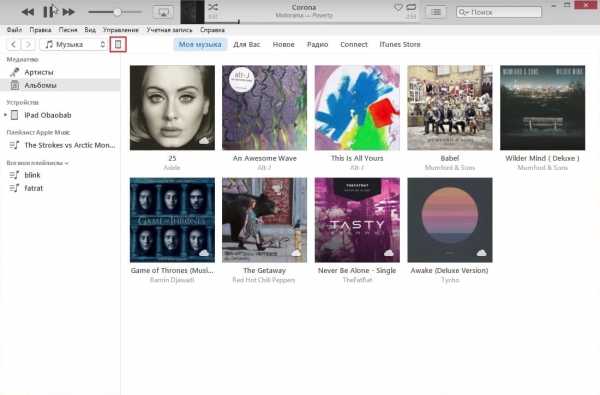
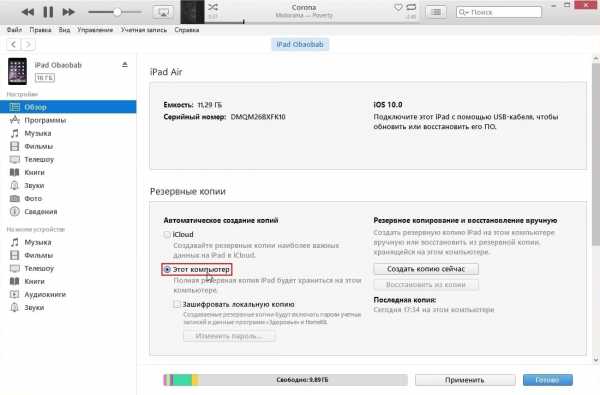
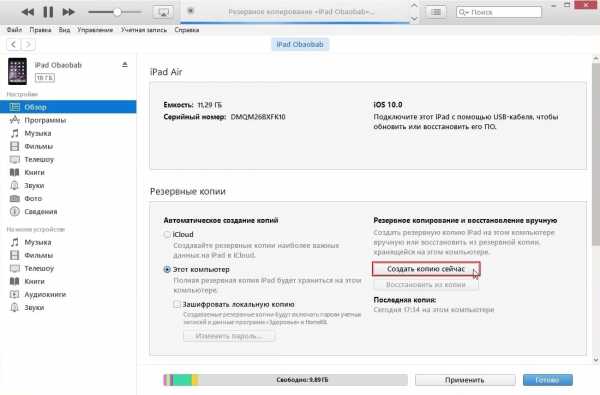
Как сделать резервную копию с помощью iCloud
На наш взгляд, создание резервной копии с помощью iCloud является более простым. Вам не потребуется второе устройство в виде ПК и как следствие, необходимость в Lightning кабеле, однако потребуется подключение к интернету (не имеет значение WiFi это или 3G/4G).
1. Откройте «Настройки» и отыщите раздел «iCloud», зайдите в него (Перед тем как сделать это, убедись, что в iCloud достаточно места).
2. Перевидите тумблер в положение «ON», напротив каждого приложения, данные которого вам необходимы.
3. Перейдите в раздел «Резервная копия».
4. Перевидите тумблер в положение «ON», напротив функции «Резервная копия в iCloud», подтвердив свои действия.
5. Нажмите «Создать резервную копию» и дождитесь завершения процесса.
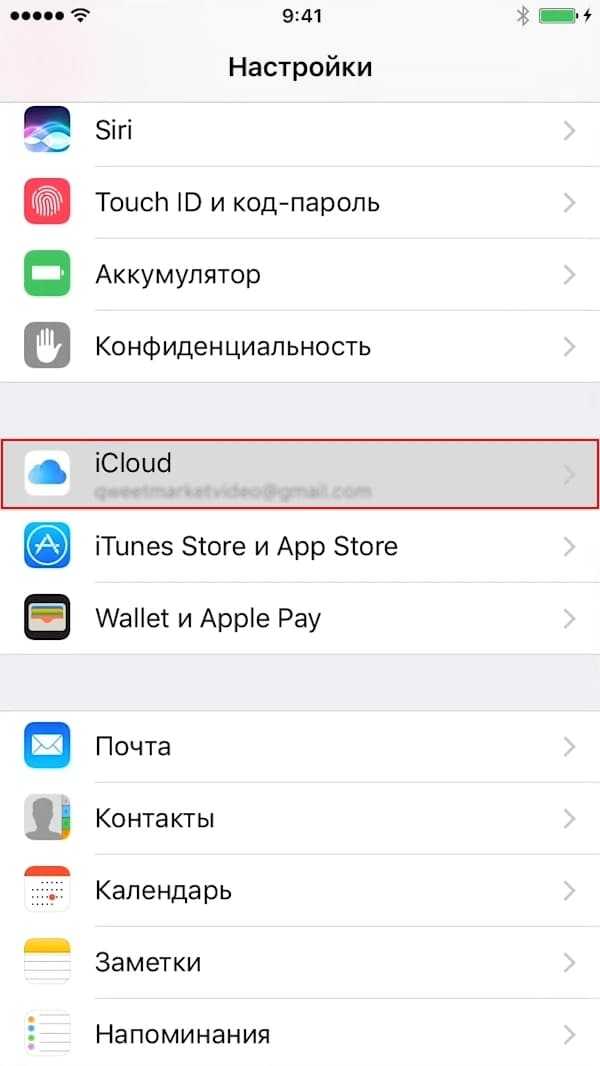
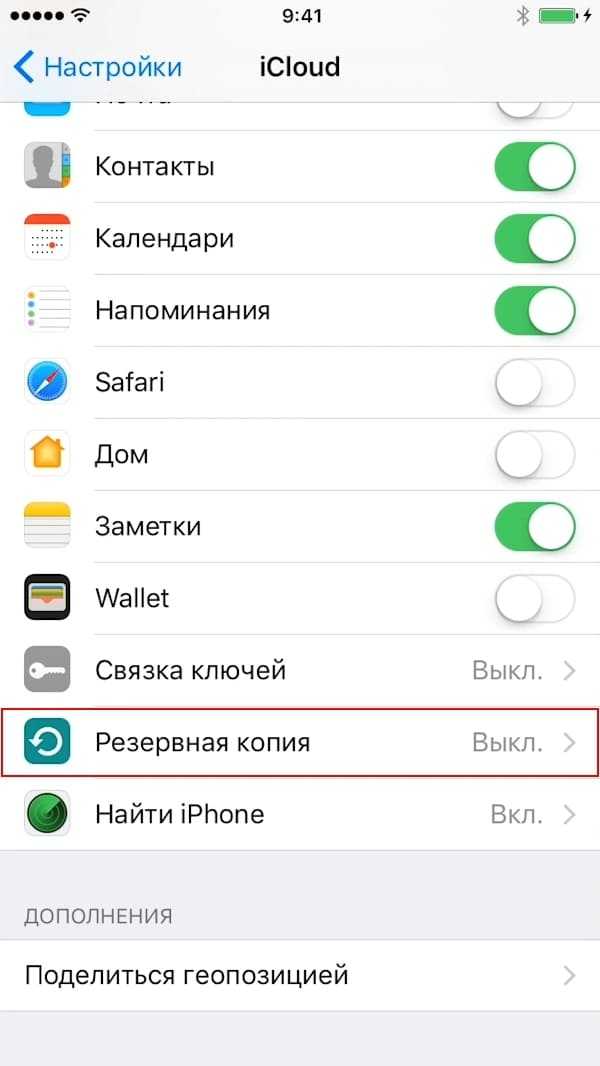
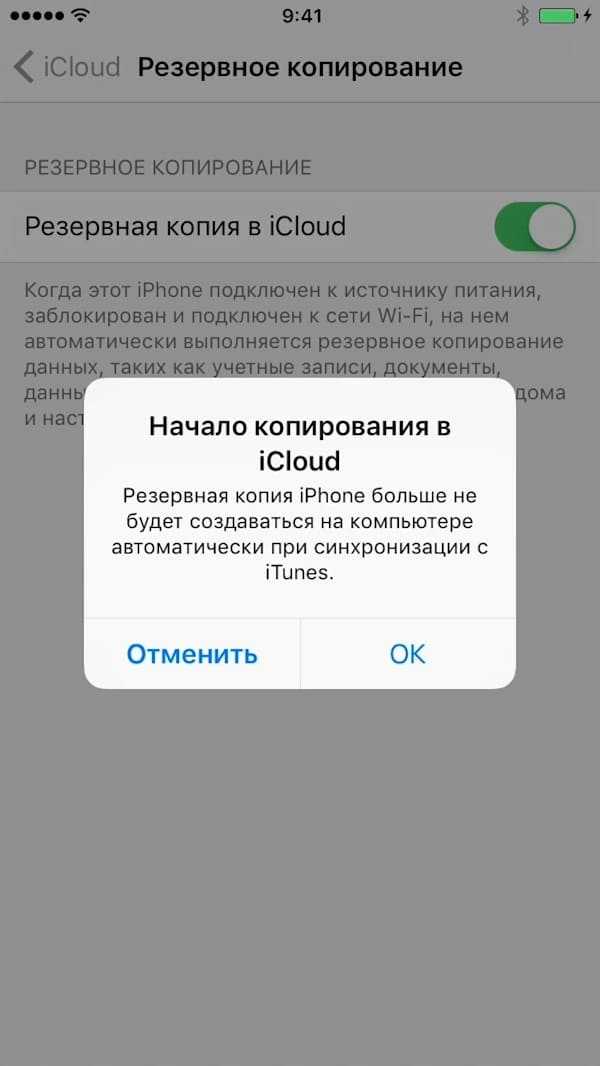
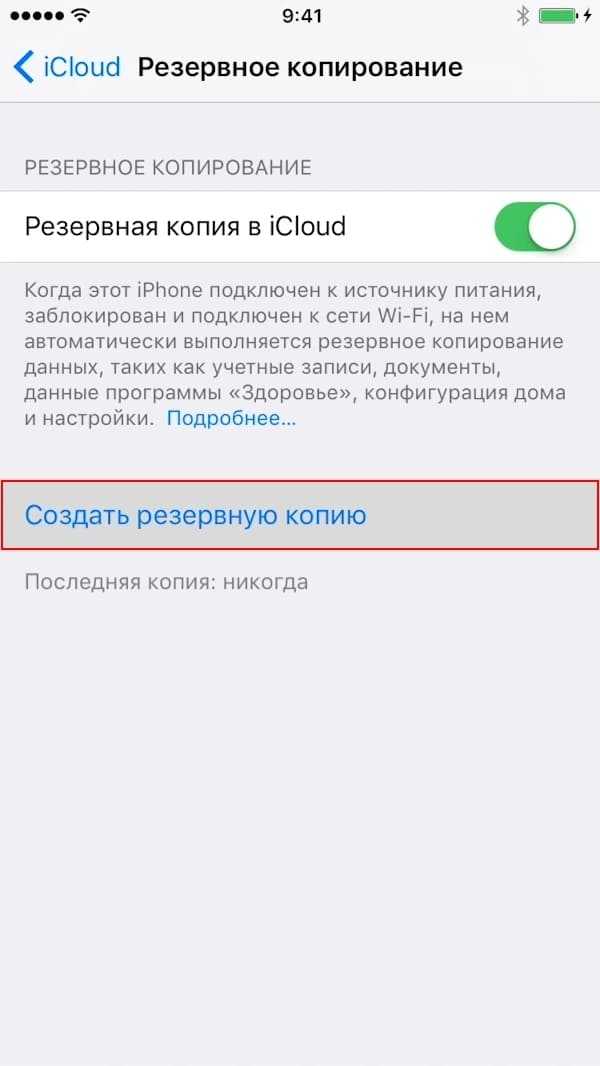
Проверьте, является ли приложением источником зависания Айфона
Если ваш iPhone зависает, то это признак неправильной работы какой-то службы или приложения. Службы – это программа, работающая в фоновом режиме и оптимизирующая функционирование вашего устройства. Например, CoreTime – это служба, которая отслеживает корректные дату и время на вашем устройстве. Для успешного решения этой задачи ответьте на следующие вопросы:
Вы использовали какие-либо приложения перед тем, как ваш iPhone завис?
Телефон зависает всякий раз при использовании этого приложения?
Вы недавно устанавливали новые приложения?
Вы изменяли настройки своего iPhone?
Решение проблемы очевидно. Если телефон начал зависать после установки нового приложения из App Store, то удалите это приложение.
Что делать, если ваш iPhone зависает при открытии встроенных приложений Mail, Safari или других, которые вы не можете удалить?
В этом случае перейдите в «Настройки» (Settings), а затем найдите необходимое приложение. Проверьте корректность настроек. Например, если зависание происходит при работе приложения Mail, то убедитесь в корректности имени пользователя и пароля для учетной записи. При зависании Safari попробуйте зайти в настройки и выбрать «Очистку истории и данных сайтов» (Clear All History and Website Data). Обычно, решение этой проблемы требует определенной проницательности.
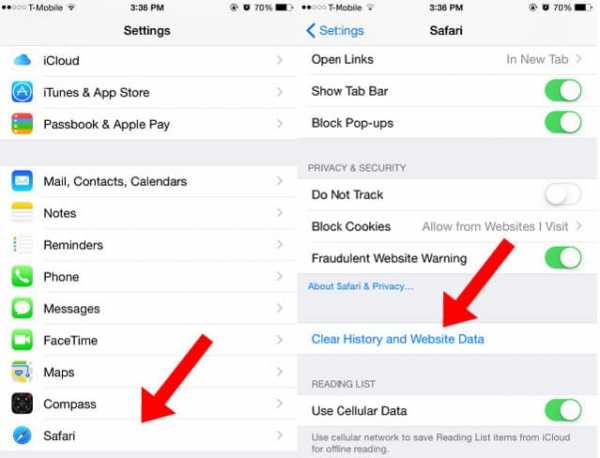
Диагностика использования памяти
В многих случаях причина зависания вашего iPhone не очевидна. Откройте меню статистики использования памяти: «Настройки» → «Персональные» → «Аналитика» → «Аналитика данных» (Settings → Privacy → Analytics → Analytics Data). Вы увидите список приложений и служб, как знакомых, так и совершенно неизвестных вам.
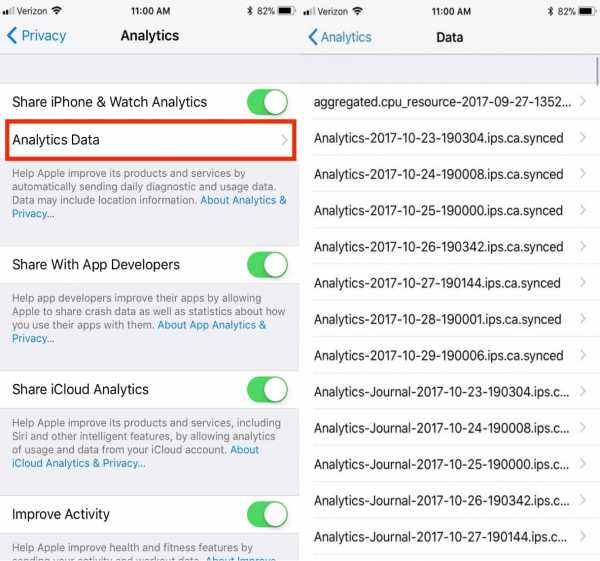
Простое попадание в список совсем не означает, что какое-либо приложение является проблемным. Тем не менее, если вы наблюдаете, что определенное приложение постоянно оказывается в этом списке, а в особенности, если оно находилось в списке перед последним зависанием, то существует вероятность, что проблема заключается именно в этом приложении.
Сброс всех настроек
Сброс всех настроек применяется в случае, если вы не смогли определить приложение, которое вызывает зависание телефона. Сброс всех настроек возвращает ваш iPhone к заводским параметрам, но он не подразумевает удаление данных.
Вам придется снова ввести пароль для доступа к Wi-Fi и установить настройки приложений, однако сброс настроек действительно может решить проблему с зависанием, и выполнить его гораздо проще, чем стирать данные и восстанавливать их из архива. Для сброса перейдите по ссылке: «Настройки» → «Основные» → «Сброс» → «Сброс всех настроек» (Settings → General → Reset → Reset All Settings).
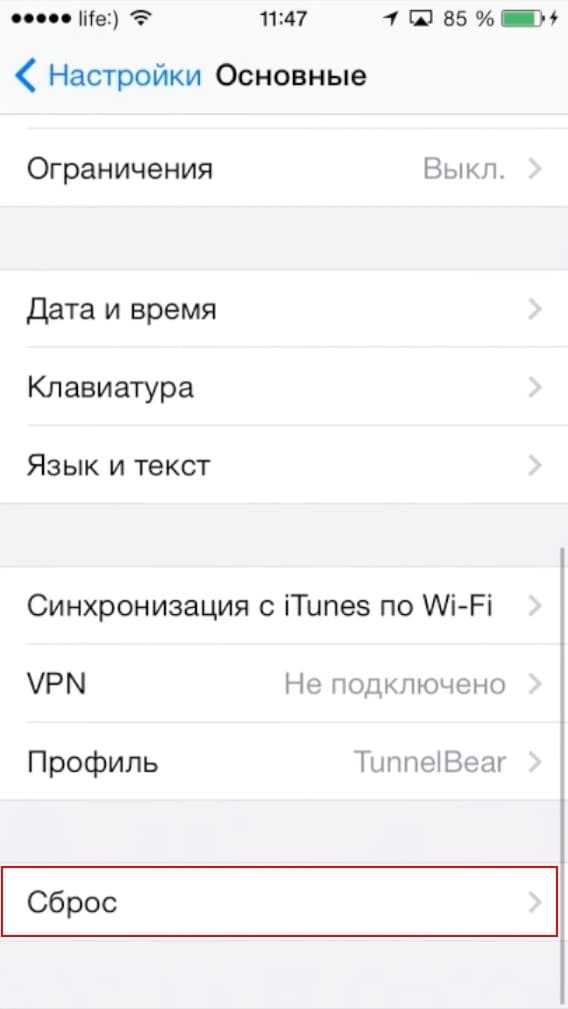
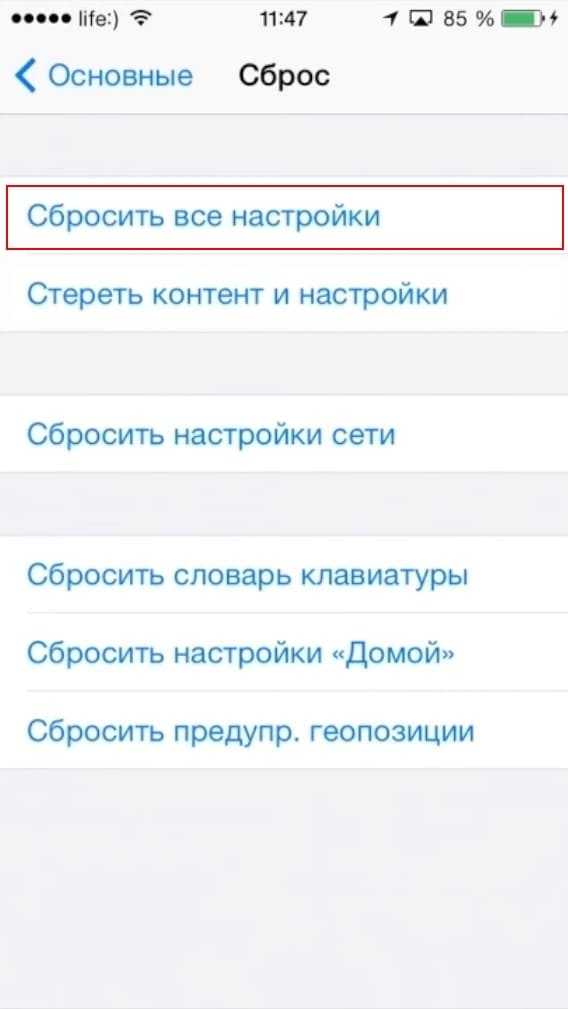
Более радикальная мера устранения проблемы с зависанием – сброс Айфона до заводских настроек
Если жесткая перезагрузка не помогла или вы испробовали описанные выше методы, но Айфон продолжает зависать, то пора перейти к решительному действию – восстановлению смартфона до заводских настроек.
Как сбросить настройки iPhone с помощью iTunes
1. Подключите телефон к компьютеру и откройте iTunes. Если ваш телефон не распознается в iTunes, то попробуйте выполнить жесткую перезагрузку при подключенном к компьютеру телефоне.
2. Выберите подключенное устройство, как только оно отобразится в iTunes (для этого перевидите устройство в режим DFU).
3. Во вкладке «Обзор» нажмите кнопку «Восстановить [устройство]».
4. Нажмите «Восстановить» еще раз для подтверждения.
5. После восстановления заводских настроек устройство перезапустится. Теперь можно настроить его как новое.
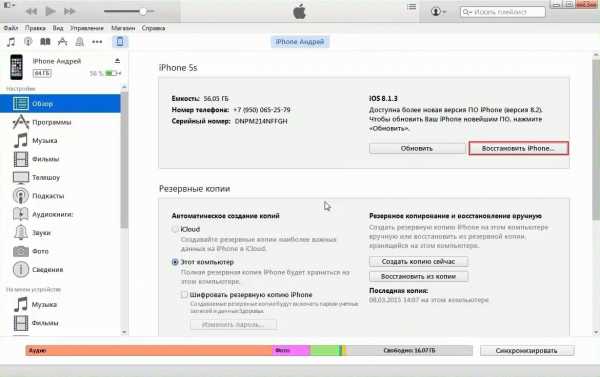
Как сбросить настройки iPhone до заводских, не прибегая к помощи сторонних устройство
1. Для начала перейдите в «Настройки», раздел «Основные».
2. Пролистайте страницу вниз, пока не наткнетесь на подраздел «Сброс».
Сброс всех настроек. При использовании этой функции, вся личная информация (фото, видео, документы, контакты, книги и др.), хранящаяся на смартфоне останутся на месте. Настройки приложений же откатятся к заводским.
Стереть настройки и контент. Этот способ идеально подойдет, при продаже смартфона или если с ОС регулярно возникают ошибки. Он стирает подчистую все настройки, возвращая Айфон к базовым настройкам.
Сброс настроек сети. Выбор данной функции может помочь при смене сим-карте, неисправной работе WiFi. Личные данные не пострадают, однако вам придется заново вводить пароли от WiFi сетей.
4. Выбираем второй вариант (Стереть настройки и контент) и подтверждаем свои действия.
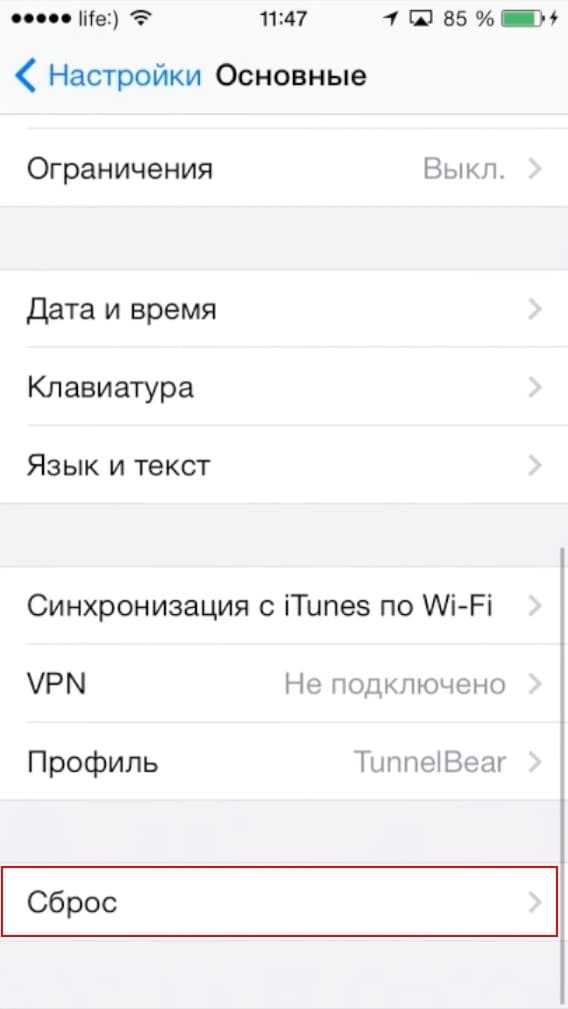
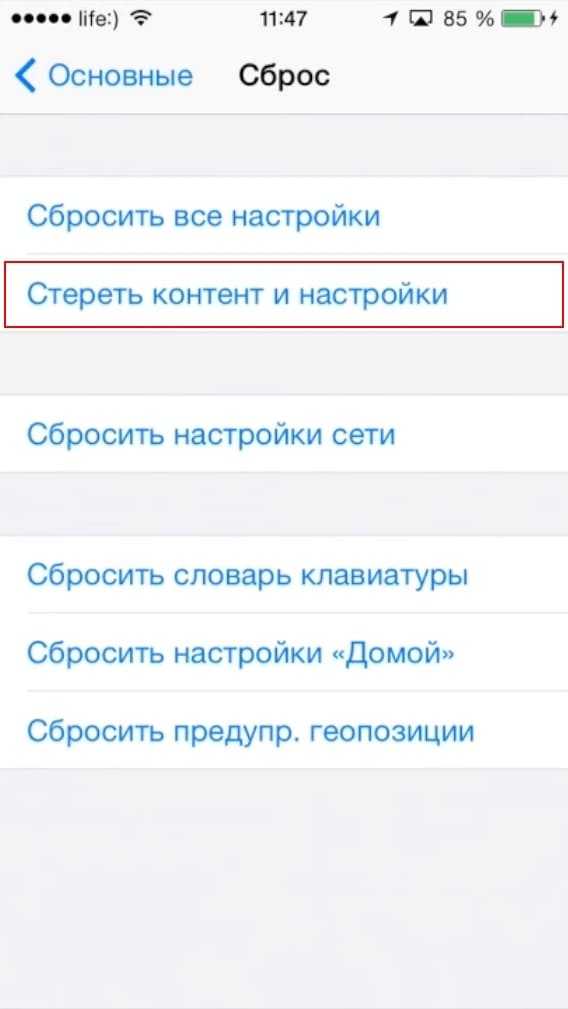
Сброс настроек является крайней мерой, так как восстановление iPhone приведет к удалению всех ваших данных. Если перед этим вы сохранили их в Cloud или iTunes, то вы сможете восстановить данные после перезагрузки. В противном случае они могут быть безвозвратно утеряны.
Воскрешение Айфона с помощью ReiBoot
Как часто вы сталкивались с проблемой, когда Айфон не просто тормозит, а зависает на экране загрузки или вовсе не включается? Если вы столкнулись с этой проблемой, то утилита ReiBoot будет идеальным решением, которая разрешит все проблемы в 1-2 клика.
Все те же симптомы могут проявится при падения смартфона с большой (иногда и небольшой) высоты.
В данном случае, самым оптимальным решением будет обратиться в сервисный центр того магазина, где вы покупали смартфон или воспользоваться официальной поддержкой Apple. Это займет какое-то время и, вероятнее всего, обойдется в кругленькую сумму. Однако этот вариант является самым безопасным, гарантирую исправную работу устройства в будущем.
Ничто так не раздражает при работе с iPhone, как его зависание и выключение в самый неподходящий момент. Если одна из этих неприятностей коснулась и вас, прочитайте наши рекомендации, и вы узнаете, что делать, если айфон завис и не включается.
Для удобства чтения воспользуйтесь навигацией по статье.
Советы подойдут для всех современных моделей iPhone: 4 и 4s, 5 и 5s, 6 и 6s, 7 и 7s.
Что делать если iPhone выключился и не включается:
Что делать есть завис:
Если телефон завис в меню, на яблоке или при блокировке, то попробуйте выключить его обычным способом:
Нажмите и удерживайте кнопку “Питание ” пока не появится ползунок “Выключите ”
Сместите ползунок вправо, для того, чтобы выключить свой айфон.
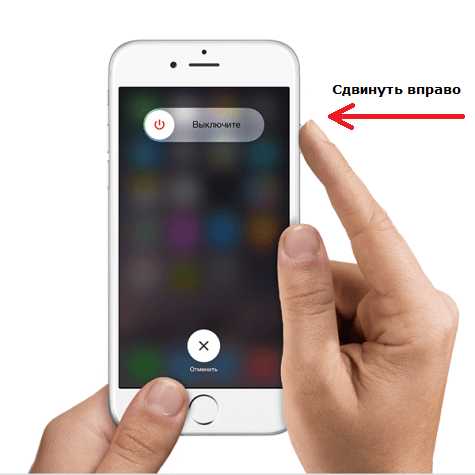
Что делать если айфон завис и не включается:
В том случае, если обычным способом выключить устройство не удается и экран не реагирует на нажатия, то необходимо выполнить принудительную перезагрузку. Для этого одновременно нажмите и удерживайте кнопки “Питание ” и “Домой ” примерно 10 секунд, до тех пор, пока айфон не выключится.
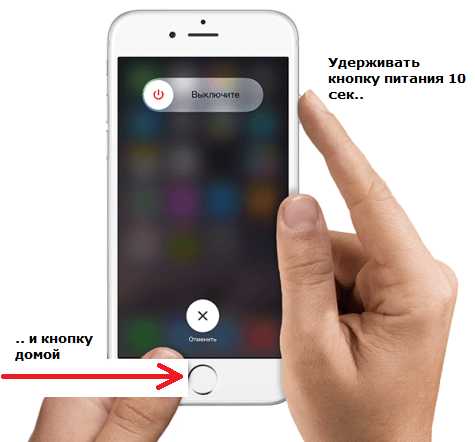
Что делать если зависает в приложениях:
Если iPhone зависает в приложениях и не выключается, то значит с этими приложениями что-то не так. Как правило, популярные и известные программы не приводят к зависаниям и глюкам системы. Отсюда следует, что “зависающее” приложение нужно просто удалить или, если оно очень необходимо, задуматься об его обновлении — возможно в новой версии программы ошибки исправлены.
Если вы не знаете как удалять приложения, то рекомендуем вам ознакомиться с материалами с нашего сайта.
Как восстановить работу iPhone с помощью iTunes:
Если перезагрузка и удаление приложений не помогает и айфон продолжает зависать, то нужно делать сброс настроек для восстановления телефона до первоначального состояния, иначе говоря, до состояния “из коробки”.
Сразу обращаем ваше внимание, что при сбросе настроек с iPhone будут удалены все данные! Восстановить их можно будет из резервной копии. Если у вас ее нет, то прочитайте, как делать резервное копирование на айфон. Процесс не сложный, зато вы всегда можете быть уверены в том, что ваши фотографии и файлы будут в сохранности, даже при поломке или потере смартфона.
Инструкция по восстановлению:
- Подключите iPhone к компьютеру
- Откройте iTunes и выберите свой айфон из списка.
Если смартфон не отображается в списке, вам необходимо перевести его в режим восстановления. Для этого подключите кабель зарядки через USB к компьютеру (к iPhone пока не подключайте), нажмите и удерживайте кнопку “Домой ” на iPhone и, не отпуская кнопки, воткните кабель в телефон. Держите кнопку “Домой ” до тех пор, пока на экране не появится логотип iTunes.
- Нажмите кнопку “Восстановить iPhone ”, а затем “Восстановить ” для подтверждения.
После этого айфон должен вернуться в заводское состояние и после первоначальной настройки вы сможете приступить к восстановлению данных из резервной копии.
Надеемся, наши советы вам помогли, и теперь вы знаете что делать, если завис или не включается iPhone. Вопросы можете задать в комментариях.
Хотя бы раз, но каждый владелец iPhone или любого другого iOS-устройства сталкивался с программными сбоями, когда аппарат перестает реагировать на прикосновения к экрану и нажатия на механические кнопки управления (Home и Power). Что делать если iPhone завис и отказывается подчиняться элементарным командам? В сегодняшней инструкции мы познакомим вас, уважаемые читатели, с 3 способами как перезагрузить iPhone из любого состояния.
Для начала, предположим, что ваш iPhone работает в нормальном режиме, он правильно реагирует на прикосновения к сенсорному экрану, послушно отзывается на команды при помощи кнопок «Home» и «Power» и вам нужно перезагрузить iPhone в нормальном режиме.
Как перезагрузить iPhone в нормальном режиме?
- Нажмите и удерживайте кнопку выключения iPhone (она же «Power») до появления больших кнопок «Выключите » и «Отменить»;
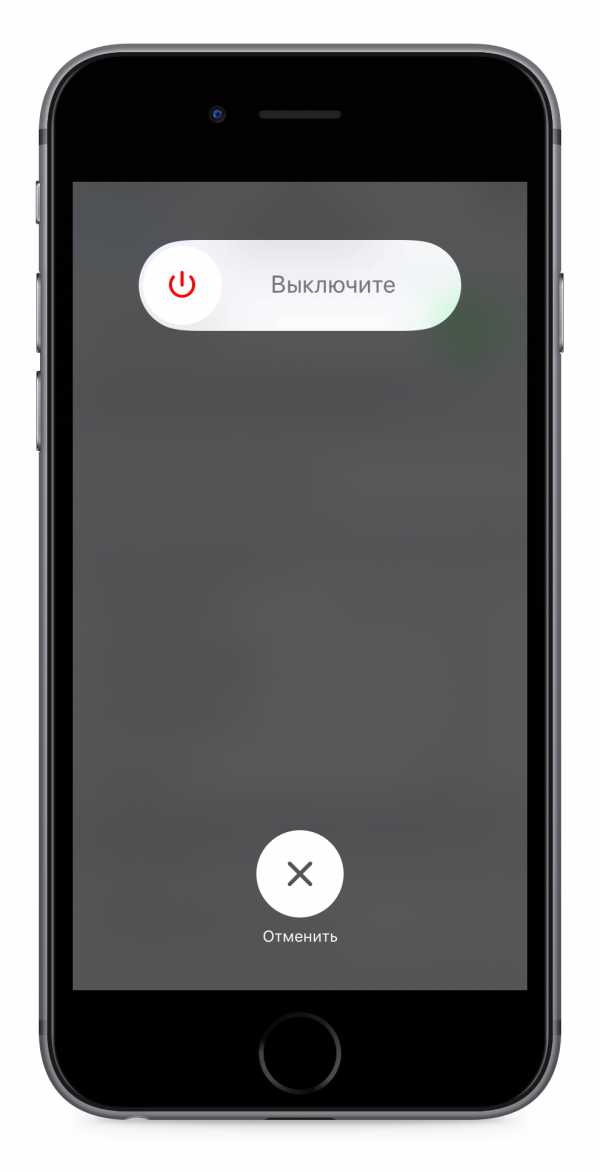
- Прикоснитесь к экрану iPhone в левой части кнопки красного цвета «Выключите » (slide to power off) и, не отрывая пальца от поверхности экрана, проведите по кнопке до правой ее границы. Такой жест называется «Свайп » (от англ. Swipe — проводить не отрывая). iPhone начнет выключаться.
- Дождитесь пока экран аппарата полностью не погаснет и кратковременно нажмите кнопку «Power» . На дисплее появится фирменный логотип компании Apple и iPhone начнет загрузку в нормальном режиме.
Принудительная перезагрузка iPhone
В зависимости от модели способ принудительной перезагрузки будет различаться.
Все iPhone выпущенные до iPhone 7
У iPhone 6, 6 plus, 6s, 6s plus, 5, 5S, 5C, SE, 4S и всех выпущеных ранее нужно нажимать кнопку Домой и Питание:
- Одновременно нажмите и удерживайте в нажатом состоянии кнопки «Home» и «Power» на протяжении 10 секунд (примерно). Дисплей iPhone полностью погаснет.

- Отпустите обе кнопки. Если после этого на экране не появится логотип Apple, кратковременно нажмите на кнопку включения . iPhone начнет загрузку в нормальном режиме.
iPhone 7 и более поздние
На айфонах, которые были выпущены после iPhone 7 кнопку «Домой» сделали сенсорной. Если операционная система iOS зависла, то и нажатие на сенсор она отрабатывать не будет. Для них сделали другой способ экстренной перезагрузки:
- Одновременно нажмите кнопку питания и кнопку уменьшения громкости. Не отпускайте и держите примерно 6 секунд.

- Айфон перезагрузится. Появится логотип Apple. Дальше он будет загружаться в обычном режиме
Данный способ позволяет принудительно перезагрузить iPhone или iPad при возникновении программного сбоя. Советуем пользоваться данной процедурой в случае крайней необходимости, и если можете обойтись оставшимися 2 способами, используйте именно их. Этот оставьте на крайний случай.
Третий и последний способ перезагрузки iPhone эффективен только при нормальной работе iOS-девайса, когда сенсорный дисплей реагирует на прикосновения и аппарат выполняет необходимые операции, но кнопка выключения повреждена или не работает .
Как перезагрузить iPhone без кнопки?
Управлять мобильными аппаратами от компании Apple и iPhone в частности, можно и без механических кнопок управления . Создатели учли хоть и высокий, но все же ограниченный ресурс механических органов управления и на случай, если сенсорный дисплей вашего iPhone пережил кнопки управления, операции за которые отвечала «механика» можно выполнять при помощи жестов.
Для того, чтобы активировать полное управление iPhone при помощи прикосновений, необходимо включить функцию «Assistive Touch «. Данная функция позволяет гибко настраивать управление аппаратом при помощи жестов и полностью заменяет механические кнопки управления.
Активация функции Assistive Touch
- Перейдите в Настройки -> Основные -> Универсальный доступ ;
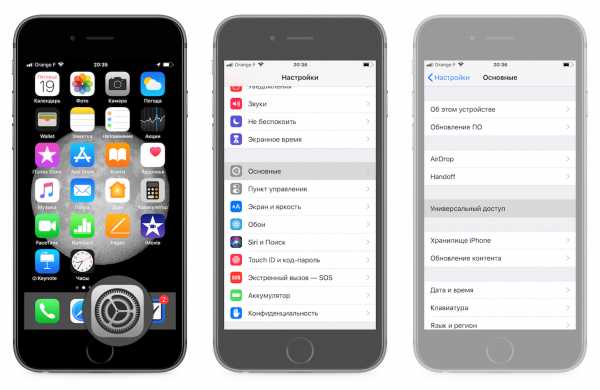
- Прокрутите страницу с настройками универсального доступа до конца и в разделе «Взаимодействие» выберите пункт «Assistive Touch «;
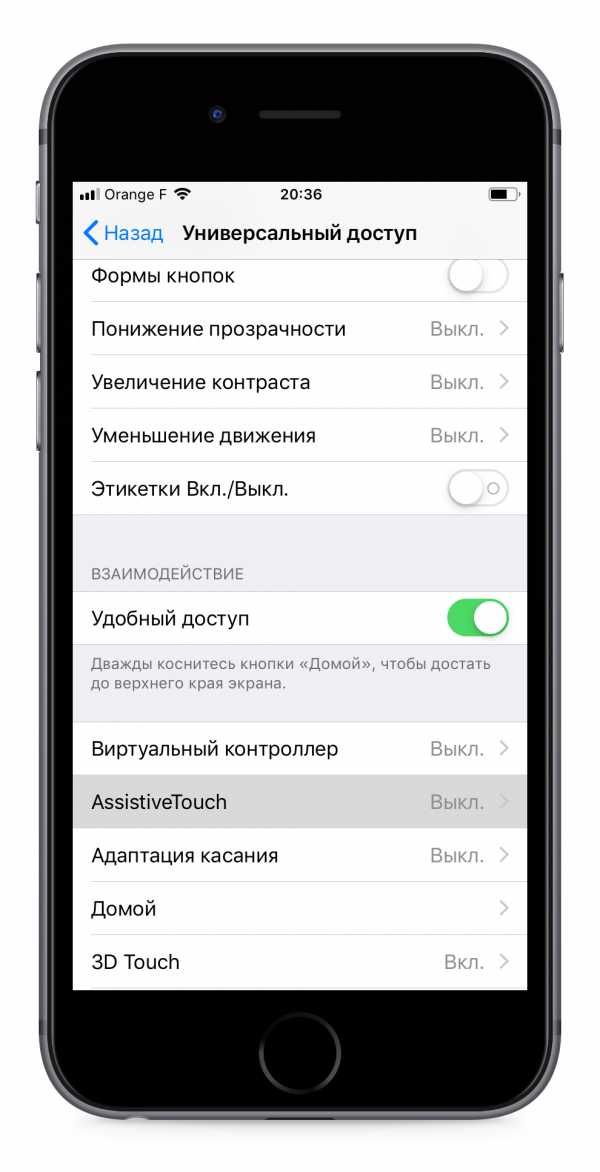
- В следующем окне настроек переведите ползунок активации напротив «Assistive Touch » в положение «Включено » (окрашивается в зеленый цвет). На экране iPhone появится полупрозрачная кнопка.
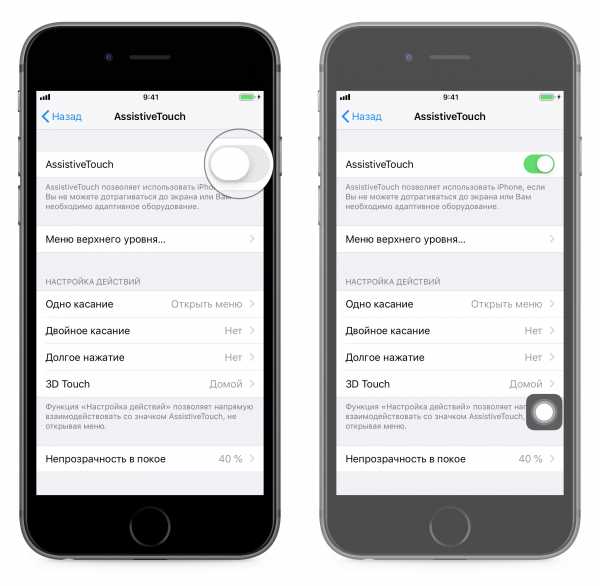
- Прикоснитесь к сенсорному экрану iPhone в пределах этой кнопки (данный жест называется «Тап» (от англ. «tap»)). На экране появится окно с доступными возможностями Assistive Touch.
Видеоинструкция «Как включить Assistive Touch в iOS»
Выключение iPhone при помощи Assistive Touch
В рамках данной инструкции мы познакомимся с методом выключения iOS-девайса без использования кнопки «Power» средствами функции Assistive Touch.
- «Тапните » на иконке меню Assistive Touch ;
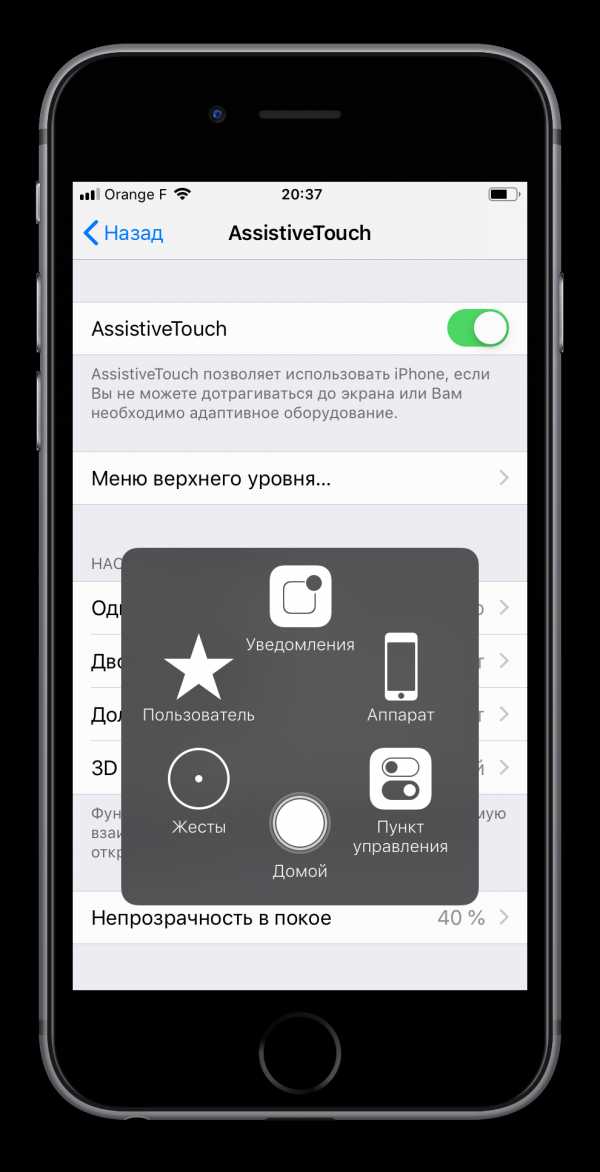
- В меню данной функции «тапните » по иконке «Аппарат «, а затем долгий «тап» (прикоснитесь к экрану аппарата и не отрывайте палец) по «Блокировка экрана » дождитесь появления кнопок «Выключить » и «Отменить»;
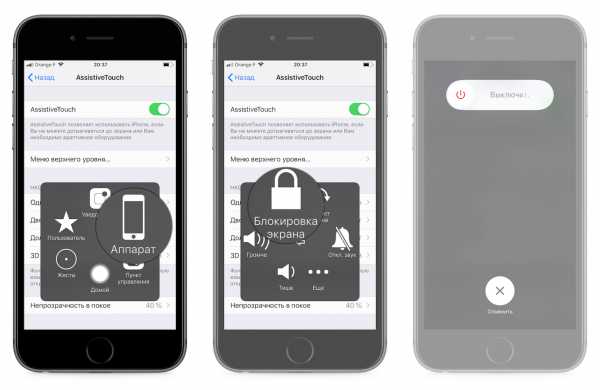
- А дальше все как при выключении iPhone в нормальном режиме, сделайте «свайп-вправо » по кнопке «Выключить «. Аппарат начнет выключаться;
- Как же его затем включить, если кнопка выключения не исправна ? Просто подключите iPhone к компьютеру при помощи USB-кабеля и он включиться в нормальном режиме.
Видеоинструкция «Как перезагрузить iPhone без кнопки»
Несколько слов в заключение
Описанные выше способы позволяют полностью выключить или перезагрузить iPhone или iPad из любого состояния, в нормальном режиме, если iPhone завис или неисправна кнопка выключения (Power). Последний способ с использованием функции Assistive Touch позволяет максимально гибко настроить управление iOS-девайса при помощи жестов, с одним «НО», сенсорная панель должна быть исправной и аппарат должен функционировать в нормальном режиме, на «зависшем» iPhone Assistive Touch не работает.
Если у вас, уважаемые пользователи, возникли вопросы или сложности в управлении или настройках сенсорного управления iPhone или iPad, обращайтесь к нам в комментариях и мы постараемся максимально оперативно вам помочь. Используете ли вы функцию Assistive Touch и как?
Рекомендуем также
Восстановление настроек iPhone по умолчанию — Служба поддержки Apple (RU)
Вы можете сбросить устройство до значений по умолчанию, не стирая его содержимое.
Если вы хотите сохранить настройки, сделайте резервную копию своего iPhone перед восстановлением настроек по умолчанию. Например, если у вас есть проблема, которая не решается путем восстановления настроек по умолчанию, вы можете восстановить предыдущие настройки из резервной копии.
-
Выберите «Настройки»> «Основные»> «Переместить содержимое или сбросить iPhone»> «Сброс».
-
Выбор варианта:
ПРЕДУПРЕЖДЕНИЕ: Выбор «Удалить все содержимое и настройки» удаляет все содержимое. См. раздел «Стирание iPhone».
-
Все настройки: Это стирает или сбрасывает все настройки до их значений по умолчанию, включая настройки сети, словарь клавиатуры, настройки местоположения и конфиденциальности, а также карты, используемые в Apple Pay. Никакие данные или носители не удаляются.
-
Настройки сети: Все настройки сети удалены.Кроме того, имя устройства, указанное в разделе «Настройки» («Общие» > «Это устройство»), изменяется на «iPhone», а сертификаты, помеченные вручную как надежные (например, сертификаты сайта), помечаются как ненадежные.
Роуминг данных по сотовой сети также можно отключить. (См. раздел Просмотр или изменение параметров сотовой связи на iPhone.)
При сбросе настроек сети удаляются ранее использовавшиеся сети и настройки VPN, которые не были установлены профилем конфигурации или сервером управления мобильными устройствами (MDM).Wi-Fi выключится и снова включится, отключившись от существующей сети. Сеть Wi-Fi и параметр «Попросить о подключении» остаются включенными.
Чтобы удалить настройки VPN, установленные профилем конфигурации, выберите «Настройки» > «Основные» > «Профили и управляемые устройства», выберите профиль и нажмите «Удалить профиль». Это также удаляет другие настройки профиля и учетные записи. См. раздел «Установка и удаление профилей конфигурации на iPhone» в этом руководстве.
Чтобы удалить сетевые настройки, установленные MDM, выберите «Настройки» > «Основные» > «Профили и управляемые устройства», выберите службу и нажмите «Удалить управление». Он также удаляет другие настройки и сертификаты, предоставленные сервером MDM. См. главу «Управление мобильными устройствами (MDM)» в Руководстве по развертыванию iOS.
-
Клавиатурный словарь: Слова добавляются в клавиатурный словарь путем отклонения предложений, которые iPhone дает при вводе.При сбросе словаря клавиатуры удаляются только добавленные слова.
-
Главный экран: Восстанавливает исходное расположение приложений, поставляемых с устройством, на главный экран.
-
Данные о местоположении/конфиденциальности: Восстанавливает службы определения местоположения и настройки конфиденциальности до значений по умолчанию.
-
Если вы хотите полностью стереть все содержимое iPhone, см. раздел «Стереть все содержимое и настройки iPhone».Если вы хотите или должны использовать компьютер для стирания данных с iPhone, см. раздел Удаление всего содержимого и настроек iPhone с помощью компьютера.
.Как перезагрузить, отформатировать iPhone до заводских настроек??
Apple — это бренд, который ассоциируется главным образом с высоким качеством и вниманием к каждой детали. Неудивительно, ведь он полностью заслужил свою репутацию. Однако даже в устройствах с логотипом надкушенного яблока бывают поломки, при которых необходимо предпринимать соответствующие корректирующие действия. Восстановление заводских настроек позволяет исправить ошибки, но также стирает файлы и данные, находящиеся в памяти устройства, поэтому они также используются в случаях, когда телефон полностью работоспособен, но подлежит отправке другому владельцу.В следующей статье показано, как выполнить сброс iPhone в определенных случаях и когда это необходимо.
Когда потребуется восстановление?
Восстановление заводских настроек iPhone в основном выполняется в нескольких основных случаях. Первый - продажа устройства. Даря смартфон другому человеку, каждый хочет полностью стереть свою предыдущую активность, удалить все файлы и данные, ранее хранившиеся на устройстве. После завершения всего процесса программное обеспечение становится новым, а вся личная информация стирается.
Еще одна ситуация, когда пользователю остается только сбросить iPhone к первоначальным настройкам – это значительное ухудшение характеристик или неисправность смартфона. Это ситуации, когда устройство начинает тормозить, теряет плавность, приложения перестают работать должным образом, а телефон перестает реагировать на любые попытки взаимодействия. Если эти проблемы не решаются путем перезагрузки или полной перезагрузки iPhone, выполните сброс устройства и восстановите чистую систему.
 Восстановление с устройства
Восстановление с устройства
Как сбросить настройки iPhone без использования компьютера? Очень легко и очень быстро. Следует, однако, отметить, что такое действие возможно только тогда, когда телефон отвечает и на нем можно выбрать отдельные опции. Что нужно сделать, чтобы восстановить систему всего за несколько шагов?
- Войдите в настройки.
- Выберите Общие.
- Щелкните значок «Сброс».
Вы должны увидеть на экране несколько вариантов, м.б.в удаление самих настроек, словаря, сброс начального экрана и другие. Однако в данном случае нас интересует вариант стирания всего контента и настроек. После выбора этой опции введите код (passcode), после чего вам останется только одобрить всю операцию. После выполнения вышеуказанных действий запустится процесс восстановления первоначальных настроек. Если вы не помните код, необходимый для восстановления системы с телефона, к сожалению, вам нужно использовать компьютер (Mac или ПК) с соответствующим программным обеспечением для сброса.
Восстановление с компьютера
Перед началом процедуры необходимо убедиться, что у вас актуальная версия системы. Для сброса вам понадобится установленный iTunes (также в последней версии). Первое, что нужно сделать, это зайти в настройки на своем телефоне, выбрать iCloud, а затем найти мой iPhone. Дальнейшие действия следует выполнять на компьютере.
- Запустите окно Finder (macOS Catalina 10.15) или iTunes (macOS 10.14 и ранее или ПК).
- Подключите телефон к компьютеру.
- Следуйте инструкциям на экране. На этом этапе потребуется ввести код (такой же, как и для сброса со смартфона).
- Когда ваше устройство появится среди доступных местоположений, нажмите «Восстановить».
- Подтвердить всю операцию.
Выполнив описанные выше шаги и включив телефон, вы сможете настроить систему так же, как после покупки нового iPhone.
Как восстановить заводские настройки iPhone без кода?
Перед подключением смартфона к компьютеру его следует подготовить к аварийному состоянию. Шаги немного отличаются для разных поколений.
- iPhone 8, 8 Plus, X и 11 — Нажмите боковую кнопку и одну из кнопок регулировки громкости. Зажмите и когда появится ползунок, выключите телефон. Подключите его к компьютеру, снова зажав боковую кнопку до появления экрана безопасного режима,
- iPhone 7 и 7 Plus - выключите устройство стандартным способом, с помощью боковой кнопки.Во время подключения телефона к компьютеру зажать кнопку уменьшения громкости, дождаться аварийного состояния,
- iPhone 6 поколения и ранее - После выключения телефона (стандартным способом) подключить его к компьютеру удерживая нажмите кнопку «Домой», расположенную под экраном
После выполнения вышеуказанных действий найдите местоположение устройства в системе вашего компьютера и восстановите его через iTunes или Finder. Все необходимые файлы будут загружены автоматически и код будет сброшен.
Служба поддержки
Что делать, если телефон не отвечает?
В этом случае ситуацию еще можно разрешить без помощи специалистов. Если ваш iPhone завис или экран завис во время включения, подключите iPhone к компьютеру и выполните указанные действия. Они немного отличаются от советов выше.
- iPhone 8 и новее — кратковременно нажмите кнопку увеличения громкости, затем кнопку уменьшения громкости. Зажмите боковую кнопку и дождитесь появления экрана сбоя,
- iPhone 7 поколения - нажмите и удерживайте боковую кнопку и кнопку уменьшения громкости (одновременно) до появления соответствующего экрана,
- iPhone 6 и старше - зажмите одновременно кнопку «Домой» и выключатель питания (верхнюю или боковую кнопку — в зависимости от модели).Подождите, пока телефон перейдет в безопасный режим.
Когда появится окно iTunes, у вас есть два варианта: «Обновить» и «Восстановить». Первый устанавливает систему без удаления каких-либо данных. Если вы хотите полностью сбросить iPhone к заводским настройкам, выберите второй.
ПОМНИТЕ, в случае каких-либо проблем вы можете в любое время обратиться в службу поддержки Apple или обратиться в профессиональную службу.
 Резервное копирование iPhone
Резервное копирование iPhone
Чтобы ваши данные были в безопасности, старайтесь регулярно создавать и сохранять резервные копии.Если вам нужно сбросить свой iPhone для перепродажи, вы конечно можете сделать это в любой момент, но вы должны считаться с тем, что сбой произойдет неожиданно, и при полном сбросе устройства вы потеряете свои файлы. Предвидя возможность такой ситуации, стоит позаботиться о сохранении данных в облаке или на компьютере, чтобы всегда можно было их восстановить, если потребуется полностью стереть систему.
Смотреть наши продукты
Резюме
Приведенные выше советы должны помочь вам эффективно решить проблему.Если какой-то шаг неясен или у вас возникли проблемы, вы всегда можете позвонить на соответствующую горячую линию, сотрудники которой подскажут, как сбросить iPhone 7, 8 X, 11 (а также более старые модели) до заводских настроек.
Нужна дополнительная помощь? Воспользуйтесь услугами сервиса, который быстро позаботится о вашем устройстве. В связи с этим рекомендуем услуги QuickFix, где мы выполняем профессиональный ремонт дистанционно, с самовывозом и курьерской доставкой.Если у вас есть какие-либо вопросы, мы будем рады ответить на них - мы с нетерпением ждем вашего ответа.
.Как восстановить заводские настройки iPhone?
Если вы планируете продать свой телефон или избавиться от ненужных приложений или файлов, вы можете использовать сброс настроек iPhone к заводским. Как это сделать? В нашем руководстве вы узнаете, как восстановить заводские настройки iPhone за несколько простых шагов.
Заводские настройки iPhone - каковы последствия сброса настроек телефона?
Сброс настроек к заводским настройкам iPhone полезен, если вы планируете продать свой телефон , передать его кому-то из своих друзей или родственников для использования или просто стереть устройство .Если вы загружаете большое количество приложений или файлов или тормозите операционную систему, сброс позволит восстановить заводские настройки и сбросить память устройства. В результате ваш смартфон будет работать более плавно, а необходимые файлы и настройки можно будет восстановить после сброса из ранее сделанной резервной копии. В случае неисправности устройства, перед тем, как принять решение о восстановлении заводских настроек, стоит провести так называемую «Мягкий сброс».
Читайте также: Чистка телефона - как подготовить смартфон к продаже? >>
Помните, что сброс настроек iPhone безвозвратно удалит все ваши файлы, приложения и настройки.Если вы хотите продолжить использование устройства с предыдущими настройками и сохраненными файлами после сброса, сделайте резервную копию своего iPhone .
Каковы последствия сброса iPhone к заводским настройкам? Вы можете перезагрузить устройство двумя способами.
- Сброс настроек системы — это опция, которая стирает текущие настройки и восстанавливает их настройки по умолчанию. К ним относятся сетевые настройки , макет главного экрана, словарь клавиатуры, настройки конфиденциальности и местоположения , а также карты, которые вы используете с Apple Pay . Ваши данные и медиа не удаляются.
- Сброс настроек и контента удалит не только ваши настройки, но и ваши данные - фотографии, музыку, сообщения, контакты и т.д.

Читайте также: Какой iPhone выбрать? Посмотрите, какие разные модели бывают
Если у вас возникли проблемы с работой функциональной области на вашем iPhone, вы можете восстановить заводские настройки только для определенной категории .
Это вариант сброса, при котором удаляются все сетевые настройки, сертификаты, отмеченные пользователем как доверенные, восстанавливаются до статуса ненадежных сайтов, а имя устройства изменяется на «iPhone».Сброс iPhone к заводским настройкам в настройках сети также удаляет ранее использовавшиеся сети и настройки VPN.
Сброс удаляет слова, добавленные пользователем, из словаря. Добавляйте новые слова, отклоняя предложения, отображаемые iPhone при вводе, тем самым проверяя правильность введенных фраз и паролей.
Сброс домашнего экрана iPhone до заводских настроек восстанавливает первоначальный вид приложения.
-
Данные о местоположении/конфиденциальности
Этот параметр восстанавливает настройки по умолчанию для служб определения местоположения и настройки конфиденциальности.
Читайте также: Хард ресет телефона - когда он нужен и как это сделать? >>
Как восстановить заводские настройки iPhone?
Перед сбросом настроек iPhone следует позаботиться о двух вещах, которые позволят безопасно восстановить заводские настройки.
-
Резервное копирование устройства
Если сброс является для вас одной из возможностей улучшить работу устройства (удаление дефектных программ, повышение ликвидности операционной системы), стоит сделать резервную копию , которая можно вернуться, если сброс окажется неэффективным .
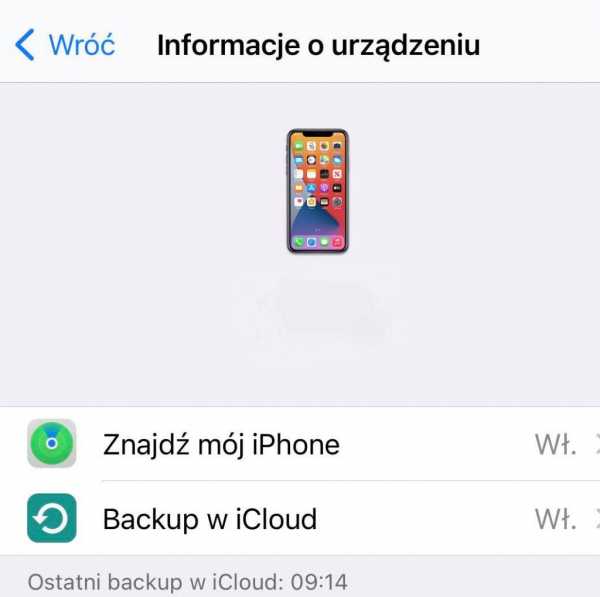
См.: Резервное копирование iPhone в iCloud — как это сделать? >>
Резервное копирование также защищает ваши данные - настройки, контакты, фотографии, файлы и многое другое. Это неоценимая помощь при возникновении случайных ситуаций, таких как кража или утеря устройства . Поэтому резервную копию стоит делать не только в случае переноса файлов на другое устройство или сброса настроек . Рекомендуется делать это регулярно, чтобы избежать неприятных последствий потери файлов.
-
Отключение защиты «Найди мой iPhone»
Отключение этой защиты позволит вам легко сбросить iPhone до заводских настроек. Для этого перейдите в Настройки -> Apple ID -> выберите свое устройство из списка -> Найти мой iPhone -> Выключите . При отключении защиты «Найти мой iPhone» необходимо ввести пароль Apple ID.
Как восстановить заводские настройки iPhone? Как сбросить айфон?
- Выберите «Настройки» и перейдите в раздел «Общие» .
- В самом низу вы найдете вкладку "Сброс" .
- Опция «Удалить содержимое и настройки» восстановит заводские настройки вашего iPhone и удалит ваши данные.
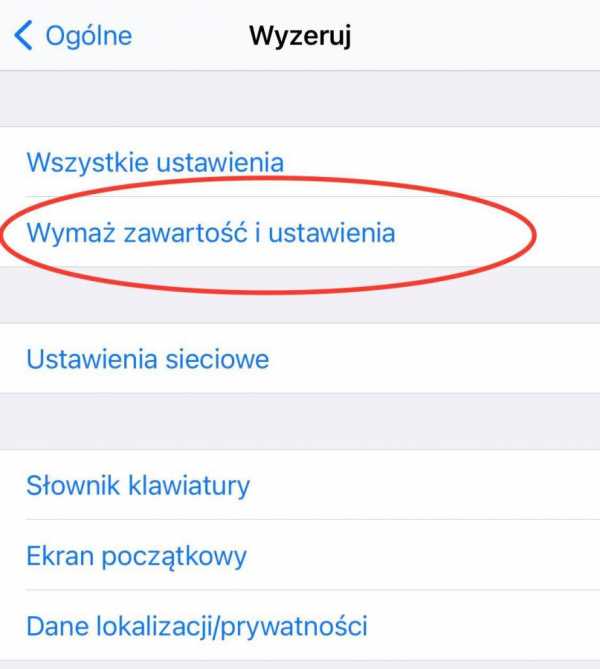
Продолжительность сброса зависит от объема данных, хранящихся на вашем телефоне и модели iPhone - восстановление заводских настроек и удаление данных может занять от нескольких минут до более часов. После сброса ваш смартфон готов к продаже или к восстановлению данных из резервной копии (бэкапа).
Читайте также: Новый iPhone 13 — премьера. Чем он отличается от предыдущих моделей?
Рекомендуемые продукты для вас
.Как сбросить пароль Apple ID на APPLE iPhone 5S с контрольными вопросами?, Показать еще
Иногда мы забываем пароль. Это нормально, но что мы можем сделать тогда? Apple дает вам возможность сменить пароль на APPLE iPhone 5S, даже не зная последнего. Для этого мы можем использовать нашу электронную почту.
- Перейдите на сайт iforgot.apple.com.
- Введите адрес электронной почты Apple ID.
- Затем выберите Мне нужно сбросить пароль.
- Затем нажмите кнопку Ответить на контрольные вопросы.
- Введите дату своего рождения.
- Хорошо, ты должен ответить на контрольные вопросы.
- Теперь вы можете ввести новый пароль для своего Apple ID.
- Вот и все, вы изменили пароль Apple ID для APPLE iPhone 5S.
Как сбросить пароль к Apple ID на {{бренд}} {{модель}} по секретным вопросам?
Рейтинг: 5.0 - 1 отзывЕсли это было полезно, пожалуйста, поделитесь с другими и следите за нами на фейсбук, Твиттер и Инстаграм
Делиться Твитнуть .Как перезагрузить iPhone XR ▷ ➡️ Creative Stop ▷ ➡️
Вы только что вернулись из магазина с совершенно новым iPhone XR , вы начинаете изучать его самые важные функции, но не знаете, как его сбросить пока что. Затем вы открыли Google, искали информацию по теме и зашли сюда, в мой путеводитель, в надежде найти ответ на свой вопрос. Вот что это такое, не так ли? Рад сообщить вам, что вы оказались в нужном месте в нужное время!
На самом деле, в сегодняшнем уроке я подробно объясню вам , как перезагрузить ваш iPhone XR , работая как с физическими кнопками по бокам устройства, так и с помощью специальных программных функций, которые помогут вам достичь своей цели в случае, когда физические кнопки перестают работать должным образом.Кроме того, для полноты информации я покажу вам несколько приемов, которые можно использовать на практике, когда смартфон зависает или перестает включаться.
Тогда? Что еще ты там делаешь? Хотите узнать, как сбросить iPhone XR или нет? В идеале прочтите и применяйте на практике следующие краткие инструкции. Могу вас заверить, что это займет у вас совсем немного времени, а результат вас удовлетворит на все 100%. При этом мне больше нечего делать, кроме как пожелать вам хорошего чтения и... приятного перезапуска!
- Комбинация клавиш для перезагрузки iPhone XR
- Как сбросить iPhone XR из настроек iOS
- Как перезагрузить зависший iPhone XR
- Как перезагрузить iPhone XR без кнопки
- Как сбросить iPhone XR, который не включается больше
- В случае сомнений или проблем
Комбинация клавиш для перезагрузки iPhone XR
Когда Apple решила убрать культовую кнопку «Домой» со своих мобильных телефонов с запуском iPhone X и после iPhone XS, XS Max и XR, он также подумал о некоторых процедурах, таких как выключение и перезапуск устройства.Таким образом, комбинация клавиш, необходимая для выключения и перезапуска iPhone XR, отличается от комбинации клавиш, необходимой для выключения и перезапуска более ранних моделей мобильных телефонов Apple.
Если быть точным, до перезагрузки iPhone XR необходимо одновременно нажать и удерживать кнопку питания , расположенную на правой стороне устройства, и одну из двух клавиш регулировки громкости , расположенных слева вместо этого сторона тела. Затем вы заметите появление на экране рычага с надписью Переместите, чтобы выключить .
Теперь вам просто нужно отпустить физические кнопки и сдвинуть слева направо указанный рычаг, чтобы полностью выключить iPhone. Если на экране телефона не появляется символ, вы можете снова включить телефон, нажав и удерживая клавишу кнопку питания сбоку.
На экране появится логотип Apple и файл ОС iPhone (iOS). Затем вам просто нужно ввести файл , код разблокировки мобильного телефона (если он активен) и любой PIN-код с вставленным YES , и вы снова можете использовать iPhone XR.
Если вы не хотите вводить коды для разблокировки iPhone XR, советую вам обратиться к моим руководствам о том, как разблокировать iPhone без кода и как удалить PIN-код SIM-карты.
Как сбросить настройки iPhone XR из настроек iOS
Операционная система iPhone, iOS, имеет множество функций, в том числе одну, которая позволяет выключить мобильный телефон, просто используя программное обеспечение.
Чтобы использовать эту опцию, перейдите на главный экран iPhone XR и нажмите значок конфигурации (тот, что с аксессуарами).Когда закончите, выберите пункт Общие условия , прокрутите страницу вниз и нажмите на пункт Удалить .
В этот момент на экране появится рычаг. Проведите пальцем, чтобы выключить , а на последнем просто проведите пальцем слева направо, чтобы полностью выключить смартфон.
Затем, чтобы снова включить iPhone XR, нужно нажать и удерживать кнопку питания , которая находится на правой стороне корпуса, и дождаться загрузки операционной системы.Позже, если вы активируете его, вам будет предложено ввести файл , код разблокировки и PIN-код SIM-карты .
Как перезапустить зависший iPhone XR
Некоторые пользователи не смогли использовать iPhone XR, потому что он, казалось, завис — настоящая скука, которую можно быстро решить. В качестве? Принудительно перезагрузите устройство.
Для продолжения нажмите и быстро отпустите клавишу. Vol + , так это Vol - и наконец держите боковую кнопку питания.Если все было сделано правильно, на экране появится надкушенный логотип Apple и телефон перезагрузится.
Как перезагрузить iPhone XR без кнопки
Единственный способ выполнить настоящий сброс вашего iPhone XR (без необходимости вручную выключать и снова включать смартфон) — использовать функцию Touch Assist : Специальные возможности, которая позволяет имитировать нажатие определенных физических клавиш и загрузку различных команд с помощью иконок на экране.
Чтобы использовать его, перейдите на главный экран iOS и нажмите значок Конфигурации (тот, что с оборудованием). Затем нажмите на пункт Общие условия , перейдите вверх Доступность> AssistiveTouch и активируйте рычаг для этой функции.
На экране появится значок белого круга : затем нажмите на него, затем на элемент устройство и наконец в опциях еще es Перезагрузите , два раза подряд.
iPhone выключится и сразу перезапустится. Напоминаем, что вас могут попросить ввести код разблокировки es PIN-код SIM-карты во время запуска. Позже, если вы хотите отключить Touch Assistance , вернитесь в меню «Настройки»> «Основные»> «Доступность» и поднимитесь ЗА рычажком для этой функции.
Как сбросить iPhone XR, который больше не включается
В некоторых случаях iPhone XR может больше не включаться ", попробуйте применить некоторые меры предосторожности.
Сначала попробуйте подключить мобильный телефон к одному адаптеру питания и поддерживать соединение до часа. Если проблема с телефоном была связана с низким уровнем заряда батареи файла, это может решить ее.
В том случае, если этот метод не работает, просто выполните действия, описанные в следующем разделе, обратившись в службу поддержки Apple.
В случае сомнений или проблем
Как вам сказать? Вы следовали моим подробным инструкциям, но не смогли перезагрузить iPhone XR, и даже принудительная процедура и перезагрузка не очень помогли? В этом случае все, что вам нужно сделать, это обратиться в службу поддержки Apple.
Есть несколько способов связаться со специалистами компании из Купертино, но я советую вам отнести свой смартфон в один из многочисленных Apple Store или в авторизованные центры Apple в Италии для немедленной помощи и упрощения процесса анализа работоспособности iPhone XR. .
Если вы не знаете, где его найти Apple Store Просто зайдите на официальный сайт Apple и посмотрите, где расположены различные магазины. Если вы хотите связаться с авторизованным центром Apple Вам обязательно нужно будет найти официальный сайт того же, например R-Store, а также в этом случае найти ближайший центр, используя доступную карту.
В любом случае, я приглашаю вас взять с собой смартфон , оригинальную коробку Z (аксессуары в комплекте) и одно доказательство покупки , чтобы специалисты Apple располагали как можно большей информацией. Если вам нужна дополнительная информация, посетите страницу рекомендаций компании из Купертино, чтобы подготовить свой iPhone XR к ремонту.
Если вы действительно не можете пойти в Apple Store лично, я предлагаю вам воспользоваться помощью помощи в обмене сообщениями .В этом случае, однако, вам нужно взять файл Стоимость доставки . Для этого все, что вам нужно сделать, это подключиться к официальному сайту поддержки Apple, нажать на значок iPhone и выбрать один из вариантов, предложенных на экране, чтобы точно определить проблему, на основании которой вы не можете отключить свой iPhone больше XR (например, Ремонт и физические повреждения> Не воспламеняется ).
Затем просто нажмите кнопку Отправить на ремонт и следуйте отображаемой процедуре для завершения операции.
Если, с другой стороны, вы хотите напрямую связаться со специалистами Apple для получения разъяснений, это можно сделать несколькими способами.
- По телефону - Позвоните по бесплатному номеру 800 915 904 и следуйте инструкциям голосового гида. Звонок бесплатный, номер активен с понедельника по пятницу с 08:00 до 19:45.
- Charla В некоторых случаях официальный сайт поддержки Apple также содержит файл чата для общения с оператором.По словам Apple, время ожидания обычно не очень велико.
- Приложение поддержки Apple . Загрузите приложение поддержки Apple для своего iPhone или iPad, запустите его, подключитесь к своему Apple ID, выберите свой iPhone из списка устройств, для которых вам нужна помощь, в разделе «Помощь», и вы получите увидеть список из нескольких элементов - нажмите на интересующий вас и следуйте инструкциям на экране.
- Twitter — зайдите в свою подтвержденную учетную запись @AppleSupport и отправьте личное сообщение с описанием обнаруженных проблем (на английском языке).Вы должны получить ответ в кратчайшие сроки.
Для получения дополнительной информации о поддержке ознакомьтесь с моим руководством о том, как связаться с Apple. Также напоминаю, что если вы застраховали свой iPhone XR AppleCare + , страховая система компании Купертино, у вас также есть страховка от случайного повреждения, по которой вы можете иметь два ремонта по сниженной цене . Если вы еще не воспользовались этой опцией, советую проверить наличие страховки на момент покупки.Для получения дополнительной информации об AppleCare + ознакомьтесь с моим руководством по этому вопросу.
Вместо стандартной гарантии последняя имеет срок действия два года, из которых один год оплачивает Apple, а один год оплачивает телефонный дилер (которым может быть сама Apple, если вы купили свой iPhone XR у Apple Магазин или с сайта сайт) Manzana). Однако в этом случае никакой защиты от случайного повреждения не предусмотрено. Чтобы узнать все подробности этого дела, я рекомендую вам ознакомиться с моим руководством о том, как проверить гарантию на ваш iPhone.
.Как сбросить пароль iPhone?
Если вы когда-нибудь забывали пароль от своего iPhone, вы знаете, насколько это неудобно. Все ваши контакты, фотографии, учетные записи в социальных сетях и многое другое надежно спрятаны между этим экраном блокировки, но вы не можете получить доступ ни к одному из них.
Возможно, вы недавно сбросили свой пароль и не помните, какой он был. Или, может быть, вы какое-то время не пользовались телефоном и забыли пароль.
Несмотря на проблему, Apple позаботилась о том, чтобы вы могли сбросить забытый пароль iPhone (или iPad, или iPod).Мы надеемся, что вы недавно сделали резервную копию своего устройства, так как вы можете потерять некоторые из последних данных в этом процессе.
Подготовьтесь к сбросу пароля iPhone
Перед сбросом пароля необходимо выбрать способ полного сброса устройства. К сожалению, это обычно является обязательным условием для сброса пароля iPhone, если вы его забыли. Отсюда комментарий по поводу бэкапа - если вы не сделали бэкап ранее, то сохранить данные устройства не представляется возможным.
Кроме того, прежде чем продолжить, убедитесь, что вы знаете пароль Apple, связанный с идентификатором Apple ID на вашем телефоне. После сброса телефон снова начнет работать. Но в процессе установки вам потребуется Apple ID и пароль, чтобы обойти Apple Activation Lock.
Режим восстановления: шаг 1
Для запуска необходимо перевести устройство в режим восстановления. Процесс требует комбинации кнопок, используемых для взаимодействия с компьютером и телефоном.Комбинация кнопок различается в зависимости от марки и модели. Прокрутите вниз для получения подробных инструкций на вашем устройстве.
iPhone 8 или новее
Немного изменилось после сброса настроек одной из новых моделей iPhone, у которых нет кнопки «Домой». Вам придется использовать компьютер так же, как и со старшими моделями. Переведите iPhone в режим восстановления перед подключением и выполнением приведенных ниже параметров сброса.
- Пока не подключайте телефон к компьютеру.Нажмите и удерживайте боковую кнопку, пока на телефоне не отобразится ползунок отключения питания. Перетащите ползунок в верхней части экрана и выключите его.
-

Если вы все сделали правильно, ваш телефон будет как на скриншоте выше.
айфон 7
Если у вас модель iPhone 7, вы все равно можете сбросить пароль, но это немного другая комбинация кнопок:
- Подключите телефон к компьютеру, нажав кнопку уменьшения громкости.Продолжайте удерживать кнопку, пока на вашем телефоне не появится экран восстановления.
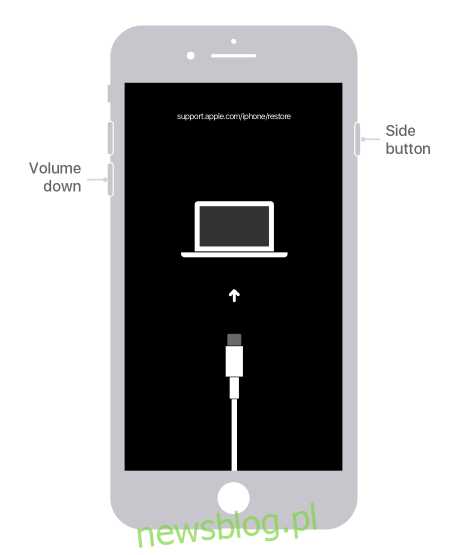
iPhone 6S или более ранней модели
Если у вас более старый iPhone, вы все равно можете сбросить пароль, но опять же это немного другая комбинация кнопок:
- Выключите iPhone, подключите его к компьютеру и удерживайте кнопку «Домой», пока на телефоне не отобразится экран режима восстановления.
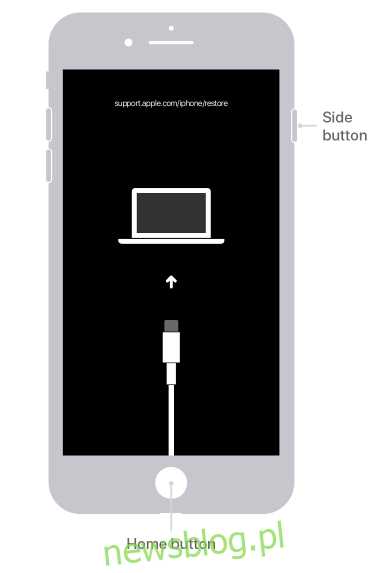
Режим восстановления: шаг 2
Если вы никогда не выполняли синхронизацию с iTunes и не настраивали функцию «Найти iPhone» в iCloud, режим восстановления — это единственный способ восстановить ваше устройство. Эта возможность сотрет ваше устройство и его пароль, а вы сможете установить новый.
- Сначала подключите iPhone к компьютеру и откройте iTunes. Пока ваше устройство подключено, принудительно перезапустите его, удерживая все три кнопки (увеличение громкости, уменьшение громкости и пробуждение/сон).
-
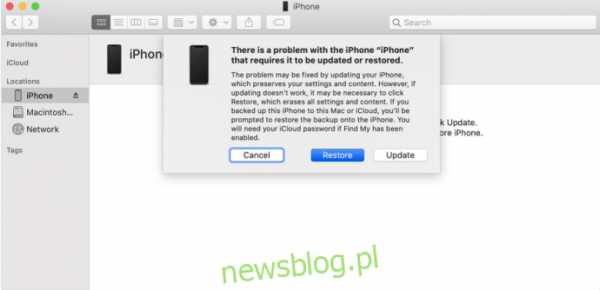
- После завершения процесса загрузки вы можете настроить и использовать свое устройство.
Альтернативный метод: сбросить пароль с помощью iTunes

Если ваше устройство ранее синхронизировалось с iTunes, вы можете стереть устройство и его пароль в программном обеспечении.Просто выполните следующие действия:
- Подключите ваше устройство к компьютеру, с которым выполняется синхронизация, и откройте iTunes (если вас попросят ввести пароль, попробуйте другой компьютер, с которым оно было синхронизировано. Если это не сработает, перейдите в режим восстановления).
-
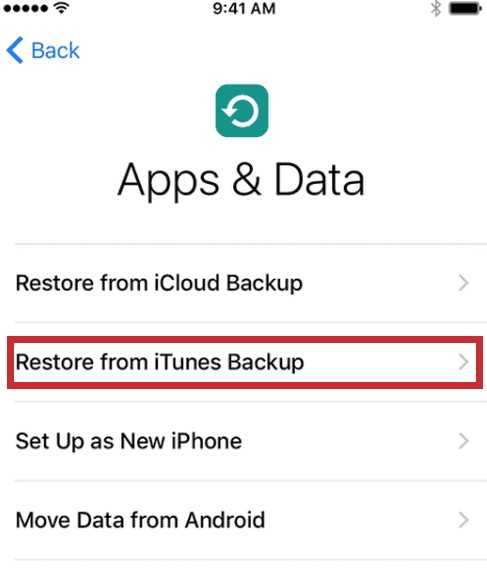
Альтернативный метод: удаленный сброс настроек с помощью iCloud
Если у вас нет с собой телефона, но он по-прежнему подключен к сети Wi-Fi или сотовой сети, вы можете выполнить удаленный сброс.Этот метод также сработает, если вы не можете получить доступ к своему телефону, даже если он у вас есть. Единственная причина, по которой это не сработает, заключается в том, что у вас настроена двухфакторная аутентификация, и вы не можете получить код на свой номер телефона в файле или на другом устройстве Apple.
- Войдите в iCloud и нажмите «Найти iPhone».
-
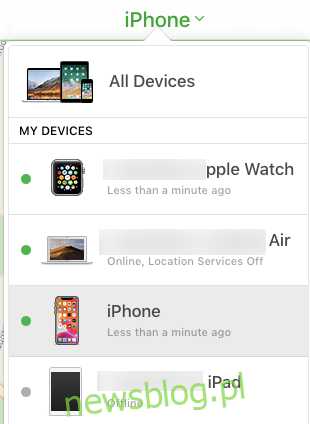
- Нажмите «Стереть iPhone».
Если ваше устройство имеет стабильное подключение к Интернету, оно автоматически удалит все содержимое и настройки.Перезагрузите телефон, войдите в свой Apple ID и настройте его. Вы можете восстановить его из iCloud или настроить как новое устройство.
Установка пароля iPhone в начале или когда вы знаете свой код доступа

При первой настройке iPhone вас спросят, хотите ли вы установить пароль. Если вы пропустите этот шаг или установите пароль, а затем передумаете, вы можете установить или сбросить его позже. Просто следуйте этим простым шагам.
- Перейти к настройкам.
- 90 110
Прямой. Пока вы не забудете свой пароль и вам не понадобится стереть данные с устройства и начать заново, в этом случае обратитесь к разделам выше.
Часто задаваемые вопросы
В этом разделе приведены ответы на наиболее часто задаваемые вопросы.
Что приводит к разблокировке кода доступа на iPhone?
Иногда вы будете получать, казалось бы, случайный запрос пароля. Так что же заставляет ваш iPhone требовать разблокировки паролем? Есть несколько вариантов поведения, которые отключают Face ID или разблокировку по отпечатку пальца.Они:
— перезагрузите или выключите iPhone.
— Ваш iPhone не разблокировали в течение 48 часов.
- с момента использования кода прошло 6,5 дней, а биометрическая разблокировка не использовалась в течение 4 часов.
— вы пять раз пытались использовать Face ID или сканер отпечатков пальцев, но вам не удалось разблокировать устройство.
- Экстренный вызов SOS или медицинская карточка включены.
Сбросит ли Apple пароль?
В основном нет, но они все равно могут помочь вам, если у вас нет доступа к приобретенному устройству.Если вы не знаете идентификатор Apple ID, связанный с вашим устройством, или оно выключено, Apple поможет вам выполнить шаги по сбросу настроек вашего устройства.
Если вам нужен компьютер, а у вас его нет, обратитесь в ближайший офис Apple за дополнительной помощью (ваш оператор сотовой связи, вероятно, не сможет этого сделать, поэтому будьте готовы к поездке, если поблизости нет Apple Store).
Если у вас нет идентификатора Apple ID, пароля или метода двухфакторной аутентификации, обратитесь за помощью в службу поддержки Apple.Обновление этой информации может занять несколько дней, вам может потребоваться предоставить карту, зарегистрированную в Apple, и вам может потребоваться предоставить подтверждение покупки (извините, Facebook Marketplace и новости Craigslist здесь не помогут).
Кто-то продал мне заблокированный iPhone. Что я могу сделать?
Во-первых, если вы планируете приобрести устройство Apple у частного лица, завершите транзакцию в магазине вашего оператора. Выполнение этого дополнительного шага обеспечит активацию устройства и отсутствие проблем с безопасностью.
Если вы уже приобрели устройство в стороннем магазине, посетите этот магазин и запросите замену. Доверься нам; проще купить новый.
Если вы приобрели устройство у физического лица, разблокировать его может только этот человек. Apple не будет сбрасывать ваш оригинальный Apple ID и не поможет вам получить пароль.
Это так расстраивает! Почему так сложно сбросить пароль?
Когда технические пользователи думают об Apple, они думают о безопасности выше среднего.Айфоны пользуются большим спросом у преступников, воров и даже, в какой-то степени, мошенников. Предполагая, что все на вашем iPhone обновлено (контактный номер, адрес электронной почты, резервные копии и т. д.), у вас не возникнет проблем со сбросом настроек телефона.
Даже если вам нужно заменить свой iPhone, это, возможно, дешевле и менее обременительно, чем иметь дело со взломанными банковскими счетами, Apple ID и открытыми фотографиями или личной информацией.
Я могу разблокировать телефон, но забыл код доступа к экранному времени. Что я делаю?
Наконец, представленный в iOS 14, у пользователей есть простой способ изменить свой код доступа к экранному времени. Все, что вам нужно сделать (помимо того, что на вашем телефоне установлена последняя версия iOS 14), — это зайти в «Настройки» и нажать «Экранное время». Отсюда вы можете получить доступ к опции «Забыли код времени экрана».
Введите учетные данные Apple, которые использовались для создания пароля, и введите новый.Подтвердите, и все готово.
Обертка
У вас есть советы, рекомендации или вопросы по сбросу пароля на устройстве Apple? Дайте нам знать в комментариях ниже!
.Сброс Microsoft OneNote между пользователями на общем iPad или iPhone
Если вы используете Microsoft OneNote на iPad или iPhone, которым пользуются несколько пользователей, вы можете быстро сбросить OneNote перед входом в свою учетную запись.
Айпад
Выполните следующие действия:
-
Если OneNote в данный момент запущен на общем iPad, принудительно закройте приложение, дважды нажав кнопку «Домой» на iPad, а затем проведя пальцем вверх по предварительному просмотру приложения OneNote .
Дополнительные сведения см. в разделе Принудительное закрытие приложения в iOS.
-
На iPad нажмите приложение Настройки .
-
На левой панели проведите пальцем вниз, чтобы увидеть алфавитный список установленных приложений, а затем коснитесь OneNote .
-
В параметрах OneNote справа под заголовком Сброс нажмите Сброс OneNote .
-
В параметрах Сброс OneNote справа коснитесь Удалить все ноутбуки , чтобы включить его, затем коснитесь Удалить учетные данные для входа , чтобы включить его.
Примечание: Обратите внимание, что при удалении всех блокнотов будут удалены только автономные блокноты. Изменения, которые не были синхронизированы, будут потеряны.Блокноты на сервере не будут удалены.
-
Перезапустите OneNote, а затем нажмите Войти , чтобы войти в систему, используя учетные данные своей учетной записи.
Айфон
Выполните следующие действия:
-
Если OneNote в данный момент запущен на совместно используемом iPhone, принудительно закройте его, дважды нажав кнопку «Домой» на iPhone, затем проведите пальцем вверх по приложению OneNote App Preview.
Дополнительные сведения см. в разделе Принудительное закрытие приложения в iOS.
-
На вашем iPhone нажмите приложение Настройки .
-
Проведите пальцем вниз к алфавитному списку установленных приложений, а затем коснитесь значка OneNote .
-
В разделе «Параметры OneNote » под заголовком «Сбросить » коснитесь «Сбросить OneNote ».
-
В параметрах сброса OneNote нажмите, чтобы включить Удалить все ноутбуки , а затем нажмите, чтобы включить Удалить учетные данные для входа .
Примечание: Обратите внимание, что при удалении всех блокнотов будут удалены только автономные блокноты. Изменения, которые не были синхронизированы, будут потеряны.Блокноты на сервере не будут удалены.
-
Перезапустите OneNote, а затем нажмите Войти , чтобы войти в систему, используя учетные данные своей учетной записи.
Войдите в Microsoft OneNote
.